Page 1
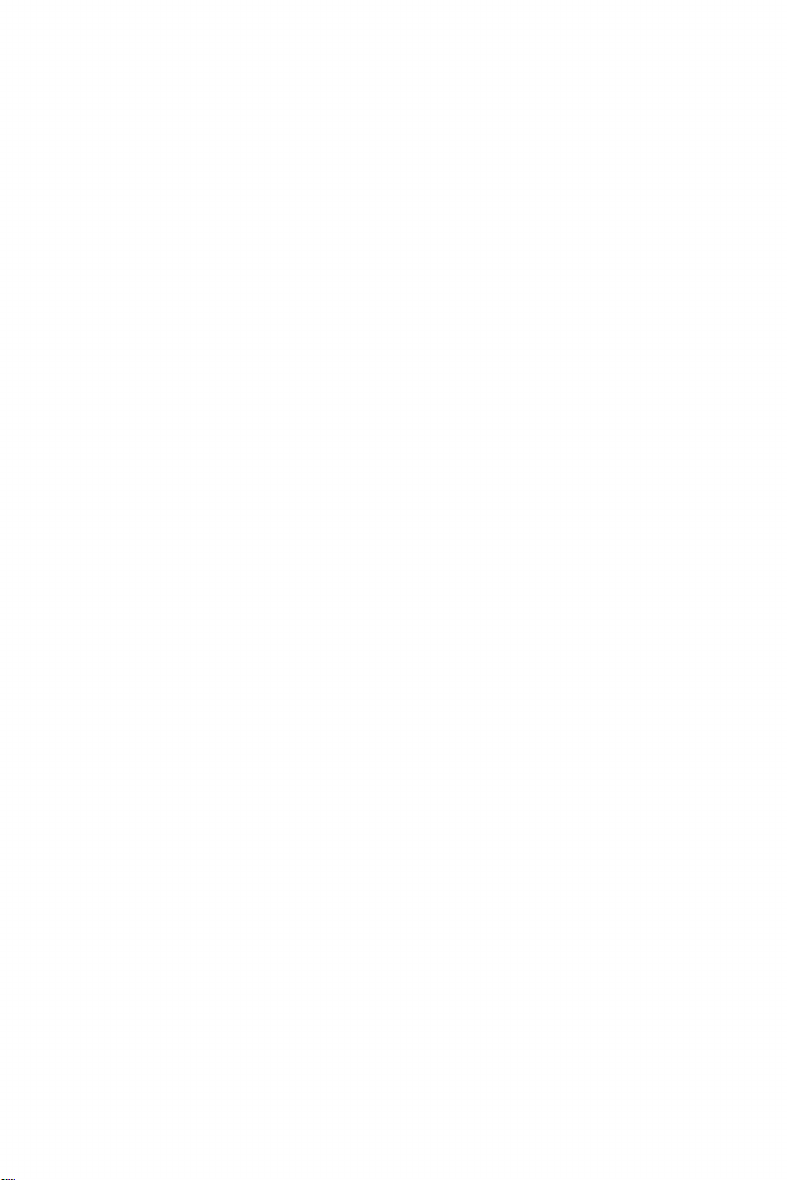
ГЕОДЕЗИЧЕСКИЕ ИНСТРУМЕНТЫ
SOKKIA Серия 10
SET2 10
SET310
SE T310 S
SET510
SE T510 S
SET610
SE T610 S
Электронный тахеометр
Свето диод 1 класса
Свето д и о д I кл асса
РУКОВОДСТВО ПО ЭКСПЛУАТАЦИИ
Page 2
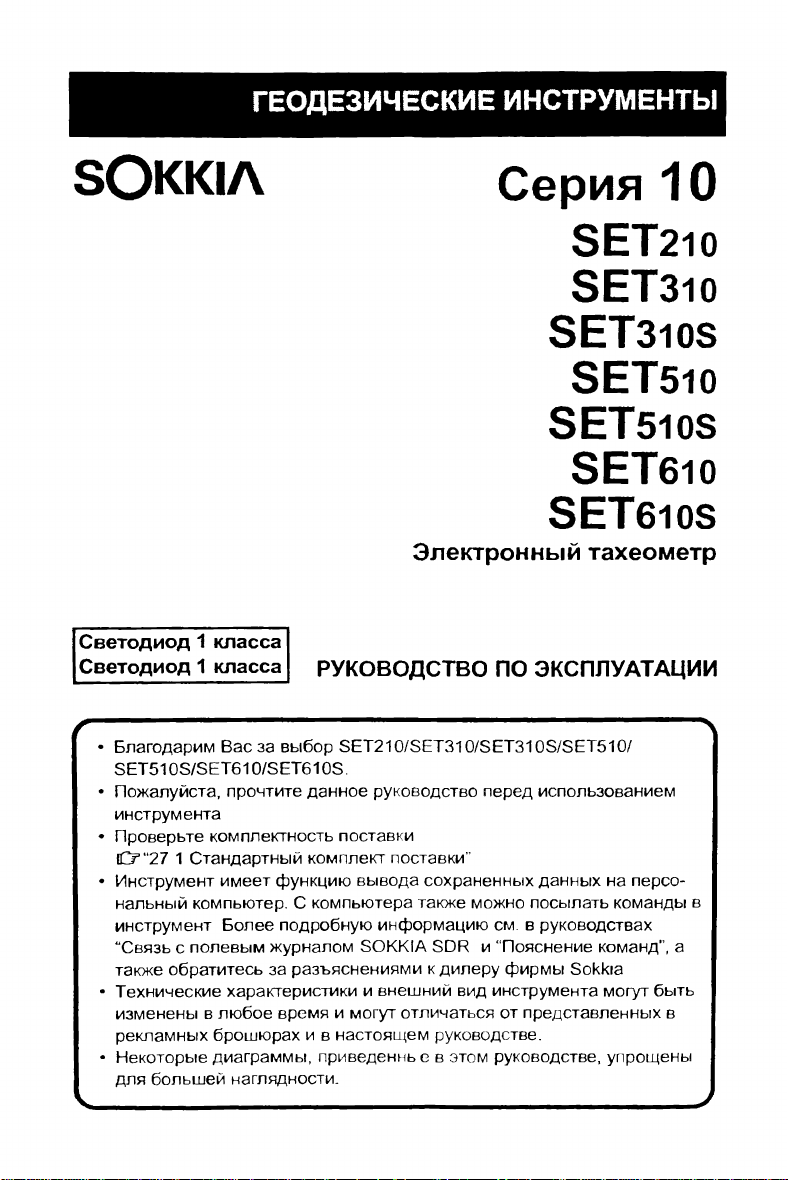
ГЕОДЕЗИЧЕСКИЕ ИНСТРУМЕНТЫ
SOKKIA Серия 10
SE T210
SET310
SET310S
SET510
SET510S
S E T6 1 0
SET610S
Электронный тахеометр
Светодиод 1 класса
Светодиод 1 класса
РУКОВОДСТВО ПО ЭКСПЛУАТАЦИИ
• Благодарим Вас за выбор SET210/SET310/SET310S/SET510/
SET510S/SET610/SET610S.
• Пожалуйста, прочтите данное руководство перед использованием
инструмента
• Проверьте комплектность поставки
O ’ “27 1 Стандартный комплект поставки”
• Инструмент имеет функцию вывода сохраненных данных на персо
нальный компьютер. С компьютера также можно посылать команды в
инструмент Более подробную информацию см. в руководствах
“Связь с полевым журналом SOKKIA SDR и “Пояснение команд”, а
также обратитесь за разъяснениями к дилеру фирмы Sokkia
• Технические характеристики и внешний вид инструмента могут быть
изменены в любое время и могут отличаться от представленных в
рекламных брошюрах и в настоящем руководстве.
• Некоторые диаграммы, приведеннье в этом руководстве, упрощены
для большей наглядности.
_____________________________________________________________S
Page 3
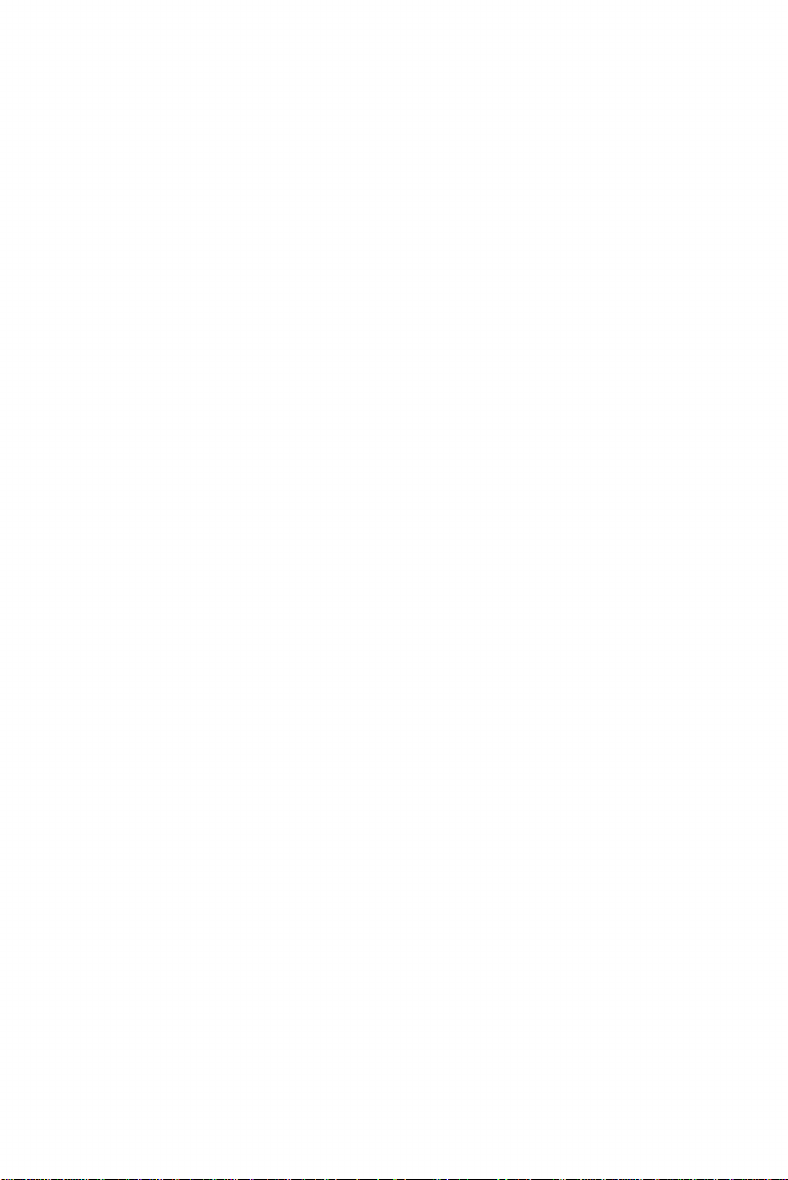
1. МЕРЫ ПРЕДОСТОРОЖНОСТИ ........................1
2 ПРЕДУПРЕЖДЕНИЯ 5
3. КАК ЧИТАТЬ ЭТО РУКОВОДСТВО 7
4. ФУНКЦИИ ИНСТРУМЕНТА
4.1 Части инструмента
4.2 Диаграмма режимов
___
- 8
.............
10
.........
8
5. ОСНОВНЫЕ ОПЕРАЦИИ .... 11
5.1 Основные операции с клавишами
.................
11
5.2 Отображаемые символы 14
ПОДГОТОВКА К ' * „
6 ИСПОЛЬЗОВАНИЕ АККУМУЛЯТОРА . . 16
6 1 Зарядка аккумулятора
6.2 Установка/удаление аккумулятора ...17
7. УСТАНОВКА ИНСТРУМЕНТА 19
7 1 Центрирование
7.2 Приведение к горизонту
8 ФОКУСИРОВАНИЕ И ВИЗИРОВАНИЕ
9. ВКЛЮЧЕНИЕ ПИТАНИЯ . . . .... 26
10. ИЗМЕРЕНИЯ УГЛОВ..................................................28
10.1 Измерение горизонтального угла между
10 2 Установка заданного отсчета по горизонталь
10.3 Повторные измерения горизонтального угла 30
10.4 Угловые измерения и вывод данных
11. ИЗМЕРЕНИЕ РАССТОЯНИЙ ....
11.1 Измерение расстояния и углов
11.2 Просмотр измеренных данных . . . .3 4
11.3 Измерение расстояния и вывод данных .... 35
11.4 Определение высоты недоступного объекта 36
12. КООРДИНАТНЫЕ ИЗМЕРЕНИЯ . 38
12.1 Ввод данных о станции
12.2 Установка дирекционного угла 41
12.3 Определение пространственных координат 43
...................
19
.................
20
................
24
двумя точками (обнуление отсчета) . 28
ному кругу (удержание отсчета)
...........
.................
.............
...........
...........
29
31
32
33
.38
Page 4
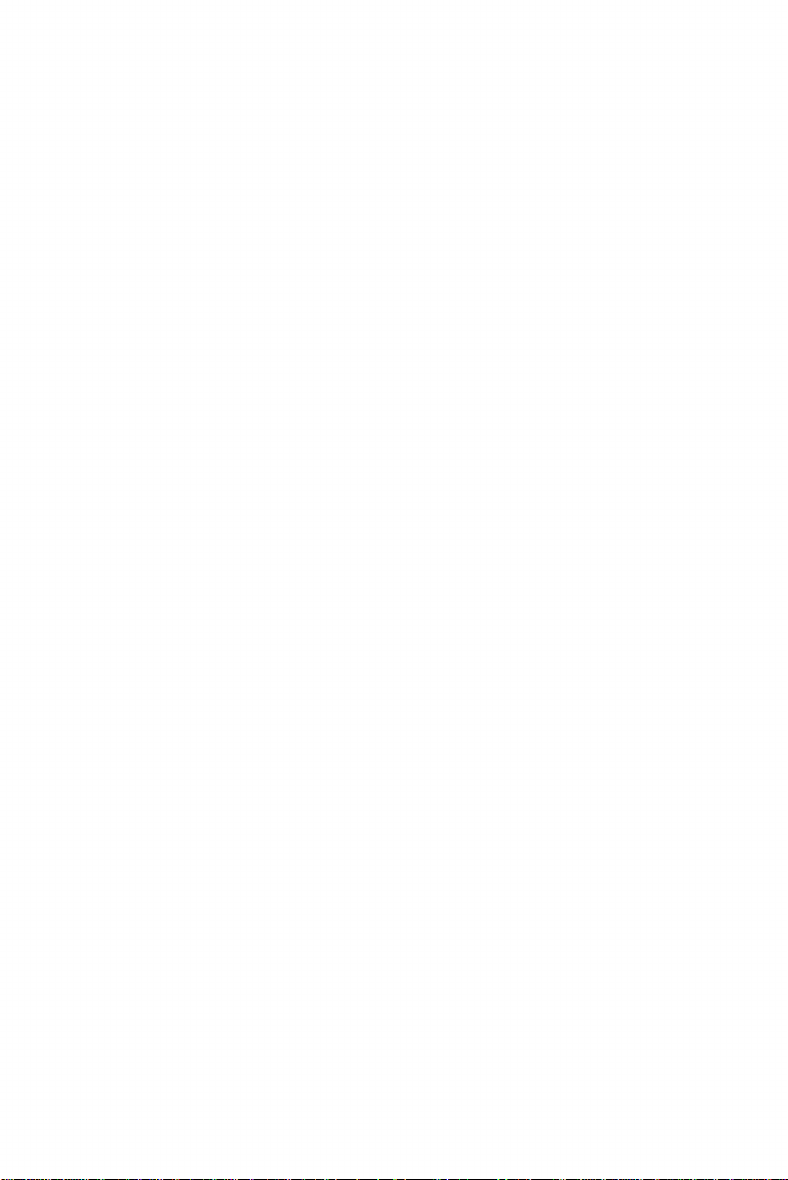
ИЗМЕРЕНИЯ
РЕЖИМЫ
ИЗМЕРЕНИЙ
13 ОБРАТНАЯ ЗАСЕЧКА 45
13.1 Координатная засечка 46
13 2 Высотная засечка 49
14 ВЫНОС В НА РУ
1 Вь ос асс я ни я 53
14.2 Вь: юс координат 57
14 3 Вь: нос высоты недоступного объекта . . 59
15 ВЬ НОС ЛИНИИ 61
15 Определение базовой линии 61
15.2 Выно ли-ии: Точка 64
15 3 Выно ли ии Линия 65
16. ПРОЕЦИРОВАНИЕ ТОЧКИ 68
16.1 Определение базовой линии 68
16 2 Проекция точ и - 69
17 ИЗМЕРЕНИЯ СО СМтЩ; .НИтМ 71
17.1 Смещение по расстоя ию 71
17 2 Смещение по углу 73
17 3 Смещение по двум расстоянием .........75
18. ОПРЕДЕЛЕНИЕ НЕДОСТУПНОГО РАССТОЯНИЯ 77
18 1 Измерение расстояний между точками .77
18.2 Смена начал ь о и точки . . 79
19 ВЫЧИСЛЕНИЕ ПЛОЩАДЕЙ . 80
20 ЗАПИСЬ ДАННЬ Х МЕНЮ ЗАПИСЬ .84
20 1 За !ись данных о станции .84
20 2 Затись данных угловых измерений .86
20 3 Запись да -ных измерения расстояния 87
20 4 За и координа ных данных .. . 88
20.5 Запись расстояния и координат . 89
20.6 За и ь римечаний 90
20 7 Просмотр данных файла работы ... 91
Page 5
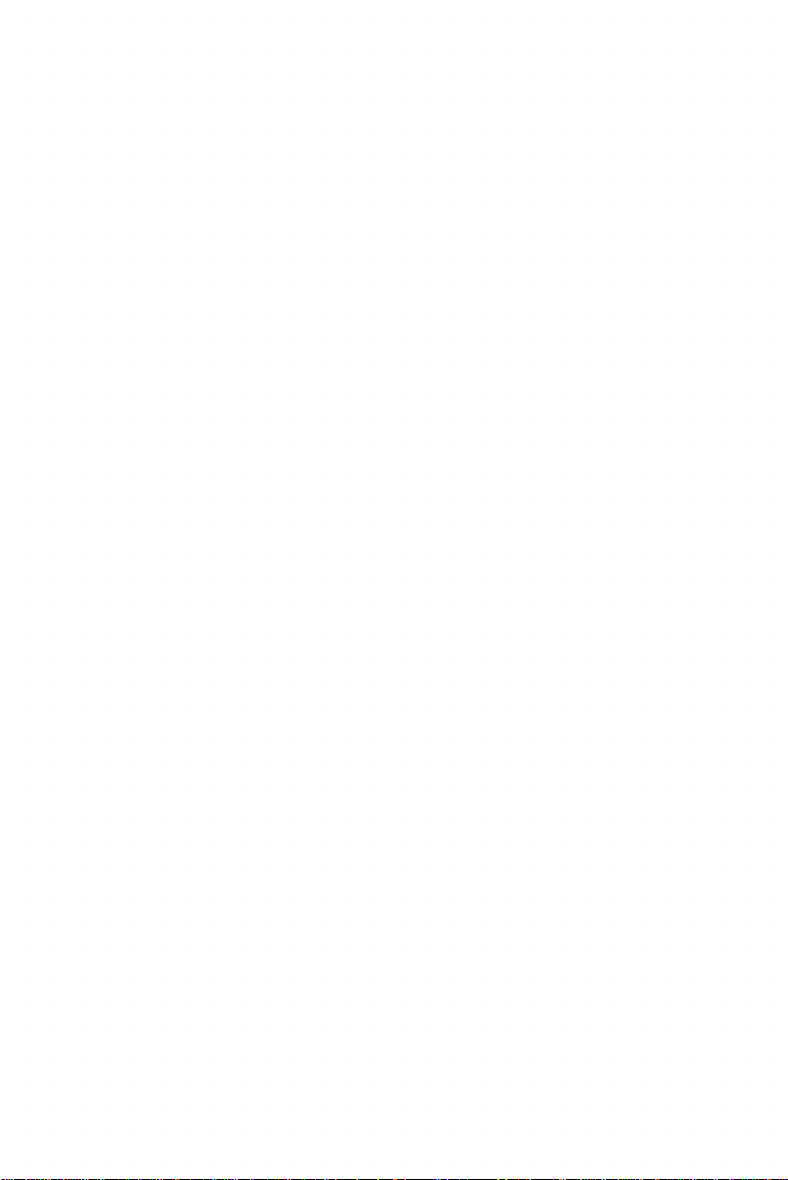
21. ВЫБОР И УДАЛЕНИЕ ФАЙЛА РАБОТЫ . 93
21.1 Выбор файла работы . . 93
212 Удаление файла работы 95
22. СОХРАНЕНИЕ И УДАЛЕНИЕ ДАННЫХ ... 97
22.1 Сохранение/удаление данных известной точки 97
22.2 Просмотр данных известной точки ... 100
22.3 Сохранение/удаление кодов 101
22.4 Просмотр кодов
23. ВЫВОД ДАННЫХ ФАЙЛА РАБОТЫ 103
............................
. 102
24. ИЗМЕНЕНИЕ УСТАНОВОК
24.1 Изменение параметров инструмента
24.2 Размещение функций по клавишам . 110
24.3 Смена пароля ... 114
24.4 Восстановление установок по умолчанию .115
25. ПРЕДУПРЕЖДЕНИЯ И СООБЩЕНИЯ ОБ ОШИБКАХ 116
26. ПОВЕРКИ И ЮСТИРОВКИ 120
26.1 Цилиндрический уровень 120
26.2 Круглый уровень.................................................121
26.3 Определение места нуля компенсатора . 122
26.4 Определение коллимационной ошибки . .. 126
26.5 Сетка нитей
26.6 Оптический о тв е с................................... 128
26.7 Постоянная поправка дальномера
27. ПРИНАДЛЕЖНОСТИ
27.1 Стандартный комплект поставки
27.2 Дополнительные принадлежности
27.3 Призменные отражатели
27.4 Источники п ита ния
28. ТЕХНИЧЕСКИЕ ХАРАКТЕРИСТИКИ . 141
29. СООТВЕТСТВИЕ СТАНДАРТАМ 145
30. ПОЯСНЕНИЯ
30 1 Индексация вертикального круга вручную
путем измерений при двух кругах . . 148
......
...........
. ......................127
...................
.........
.............
........................105
........
...............
132
....................
...........
..........................
148
137
..........139
105
130
132
134
Page 6
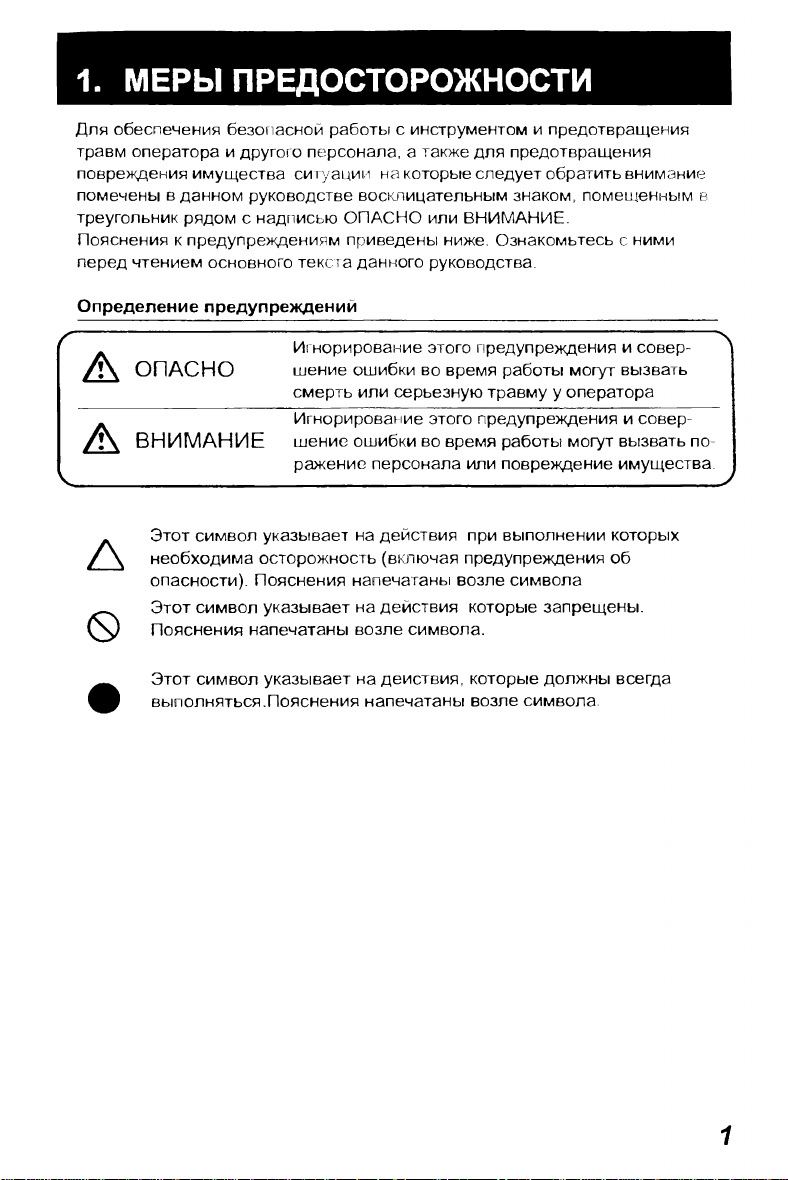
1. МЕРЫ ПРЕДОСТОРОЖНОСТИ
Для обеспечения безопасной работы с инструментом и предотвращения
травм оператора и другого персонала, а также для предотвращения
повреждения имущества ситуации на которые следует обратить внимание
помечены в данном руководстве восклицательным знаком, помещенным в
треугольник рядом с надписью ОПАСНО или ВНИМАНИЕ.
Пояснения к предупреждениям приведены ниже. Ознакомьтесь с ними
перед чтением основного текста данного руководства.
Определение предупреждений
- Игнорирование этого предупреждения и совер-
/ ! \ ОПАСНО шение ошибки во время работы могут вызвать
смерть или серьезную травму у оператора
Игнорирование этого предупреждения и совер-
/ ! \ ВНИМАНИЕ шение ошибки во время работы могут вызвать по
ражение персонала или повреждение имущества
Этот символ указывает на действия при выполнении которых
необходима осторожность (включая предупреждения об
опасности). Пояснения напечатаны возле символа
Этот символ указывает на действия которые запрещены.
Пояснения напечатаны возле символа.
Этот символ указывает на действия, которые должны всегда
выполняться.Пояснения напечатаны возле символа.
Page 7

Общие предупреждения
пасно
До
Не используйте инструмент в условиях высокой концентрации пыли
или пепла, в местах с недостаточной вентиляцией, либо вблизи от
0
горючих материалов. Это может привести к взрыву.
Не разбирайте инструмент. Это может привести к пожару, удару
Ф
током или ожогу.
Никогда не смотрите на солнце через зрительную трубу Это может
0
привести к потере зрения.
Не смотрите через зрительную трубу на солнечный свет, отраженный
от призмы или другого блестящего объекта. Это может привести к
0
потере зрения.
Используйте солнечный фильтр для наблюдений по Солнцу.
0
Прямое визирование Солнца приведет к потере зрения.
с г "27.2 Дополнительные принадлежности"
нимание
А в
Не используйте переносной ящик в качестве подставки для ног. Ящик
0
скользкий и неустойчивый, поэтому легко поскользнуться и упасть.
Не помещайте инструмент в ящик с поврежденными замками,
плечевыми ремнями или ручкой. Ящик или инструмент могут упасть,
0
что приведет к ущербу.
Не размахивайте отвесом и не бросайте его. Им можно травмировать
0
окружающих.
Надежно прикрепляйте к прибору ручку для переноски с помощью
крепежных винтов. Ненадежное крепление ручки может привести к
О
падению инструмента при переноске, что может вызвать ущерб.
Надежно зкрепляйте защелку трегера. Недостаточное ее закрепление
может привести к падению трегера при переноске, что может вызвать
О
ущерб.
Page 8

Источники питания
пасно
А о
Не используйте напряжения питания, отличного от указанного в
характеристиках прибора. Это может привести к пожару или
0
поражению электрическим током.
Не используйте поврежденные кабели питания, разъемы или розетки.
0
Это может привести к пожару или удару током.
Не используйте непредусмотренных кабелей питания. Это может
0
привести к пожару
Не кладите какие-либо предметы (например, одежду) на зарядное
0
устройство во время зарядки. Искры могут привести к пожару.
Для подзарядки аккумулятора используйте только стандартное
зарядное устройство Другие зарядные устройства могут иметь иное
напряжение или полярность, приводящие к образованию искр, что
может вызвать пожар или привести к ожогам.
Не нагревайте аккумуляторы и не бросайте их в огонь Может
0
произойти взрыв, что нанесет ущерб.
Для защиты аккумуляторов от короткого замыкания при хранении
закрывайте контакты изоляционной лентой или чем-либо подобным.
Короткое замыкание аккумулятора может привести к пожару или
ожогам.
Не используйте аккумуляторы или зарядное устройство, если
0
разъемы влажные. Это может привести к пожару или ожогам
внимание
/С \ Не соединяйте и не разъединяйте разъемы электропитания влажными
руками. Это может привести к удару током.
Не касайтесь жидкости, которая может просочиться из аккумуляторов.
Вредные химикаты могут вызвать ожоги или привести к появлению
волдырей.
з
Page 9

Штатив
А в нимание
При установке инструмента на штатив надежно затяните становой
винт. Ненадежное крепление может привести к падению инструмента
со штатива и вызвать ущерб.
Надежно закрутите зажимные винты ножек штатива, на котором
устанавливается инструмент. Невыполнение этого требования может
привести к падению штатива и вызвать ущерб.
Не переносите штатив, держа острия его ножек в направлении других
людей. Это может привести к травмам персонала.
При установке штатива держите руки и ноги подальше от пяток ножек
штатива. Ими можно поранить руку или ногу.
Надежно закрепляйте зажимные винты ножек штатива перед его
переноской. Ненадежное крепление может привести к непредвиден
ному выдвижению ножек штатива и вызвать ущерб.
Беспроводная клавиатура
А о пасно
Не разбирайте корпус. Это может привести к пожару, удару током или
ожогу.
Не используйте элементы питания, если они влажные, и не касайтесь
®
элементов питания влажными руками. Это может привести к пожару
или ожогам.
При замене элементов питания открывайте крышку отсека питания в
®
нужном направлении и не пытайтесь применять силу, иначе вы
можете причинить себе ущерб.
Page 10
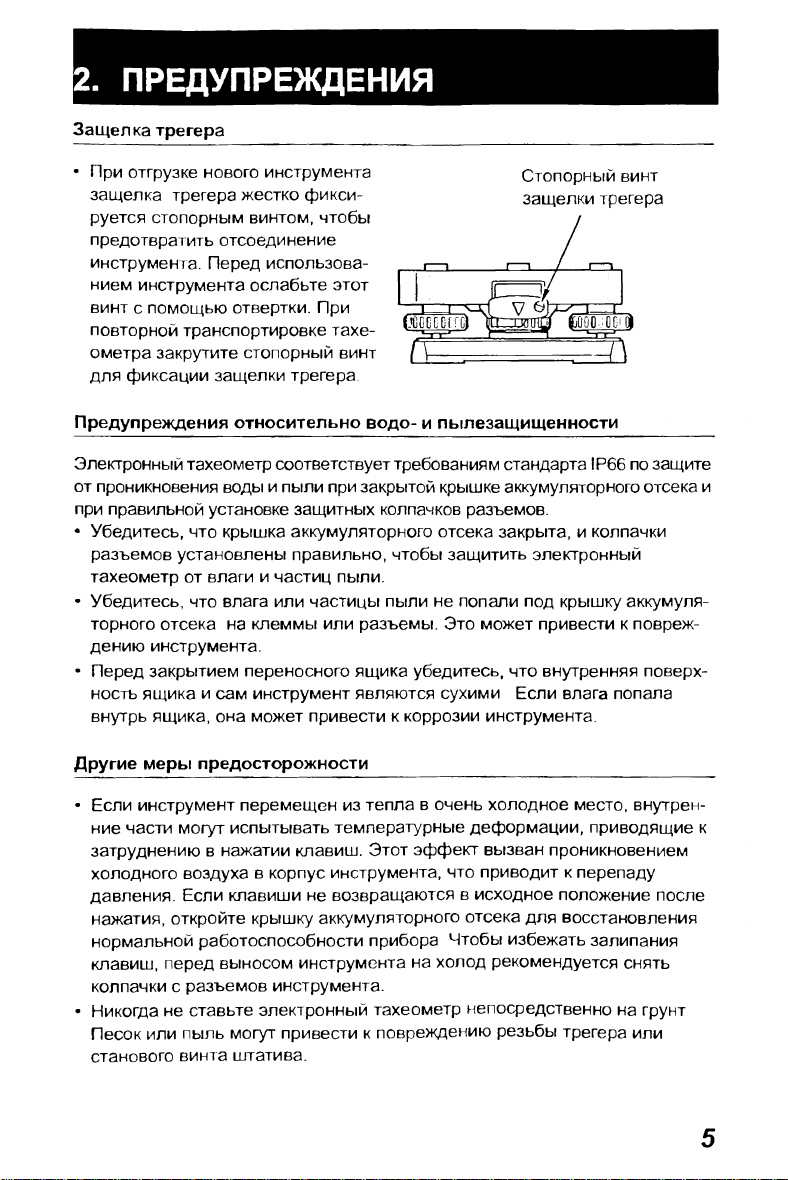
. ПРЕДУПРЕЖДЕНИЯ
I
Защелка трегера
• При отгрузке нового инструмента
защелка трегера жестко фикси
руется стопорным винтом, чтобы
предотвратить отсоединение
инструмента. Перед использова
нием инструмента ослабьте этот
винт с помощью отвертки. При
повторной транспортировке тахе
ометра закрутите стопорный винт
для фиксации защелки трегера.
Предупреждения относительно водо- и пылезащищенности
Электронный тахеометр соответствует требованиям стандарта IP66 по защите
от проникновения воды и пыли при закрытой крышке аккумуляторного отсека и
при правильной установке защитных колпачков разъемов.
• Убедитесь, что крышка аккумуляторного отсека закрыта, и колпачки
разъемов установлены правильно, чтобы защитить электронный
тахеометр от влаги и частиц пыли.
• Убедитесь, что влага или частицы пыли не попали под крышку аккумуля
торного отсека на клеммы или разъемы. Это может привести к повреж
дению инструмента.
• Перед закрытием переносного ящика убедитесь, что внутренняя поверх
ность ящика и сам инструмент являются сухими Если влага попала
внутрь ящика, она может привести к коррозии инструмента.
Стопорный винт
защелки трегера
Другие меры предосторожности
• Если инструмент перемещен из тепла в очень холодное место, внутрен
ние час™ могут испытывать температурные деформации, приводящие к
затруднению в нажатии клавиш. Этот эффект вызван проникновением
холодного воздуха в корпус инструмента, что приводит к перепаду
давления. Если клавиши не возвращаются в исходное положение после
нажатия, откройте крышку аккумуляторного отсека для восстановления
нормальной работоспособности прибора Чтобы избежать залипания
клавиш, перед выносом инструмента на холод рекомендуется снять
колпачки с разъемов инструмента.
• Никогда не ставьте электронный тахеометр непосредственно на грунт
Песок или пыль могут привести к повреждению резьбы трегера или
станового винта штатива.
Page 11

2. ПРЕДУПРЕЖДЕНИЯ
• Не наводите зрительную трубу на Солнце. Используйте светофильтр,
чтобы избежать повреждения инструмента при наблюдении Солнца.
O ’ “27.2 Дополнительные принадлежности”
• Защищайте электронный тахеометр от сильных толчков или вибрации.
• При смене станции никогда не переносите электронный тахеометр на
штативе.
• Выключайте питание перед извлечением аккумулятора.
• Перед укладкой электронного тахеометра в ящик сначала выньте
аккумулятор и поместите его в отведенное для него место в ящике в
соответствии со схемой укладки.
Обслуживание____________________________________________________________
• Всегда протирайте инструмент перед укладкой в ящик. Линзы требуют
особого ухода. Сначала удалите с линз частицы пыли кисточкой для
очистки линз. Затем, подышав на линзу, вытрите конденсат мягкой чистой
тканью или специальной салфеткой для протирки линз.
• Не протирайте дисплей, клавиатуру и переносной ящик органическими
растворителями.
• Храните тахеометр в сухом помещении при относительно стабильной
температуре.
• Проверяйте, устойчив ли штатив и затянуты ли его винты.
• Если вы обнаружите какие-либо неполадки во вращающихся частях,
резьбовых деталях или оптических частях (например, линзах), обратитесь
к дилеру SOKKIA.
• Если инструмент долго не используется, проверяйте его, по крайней мере,
каждые 3 месяца.
O ’“26. ПОВЕРКИ И ЮСТИРОВКИ”
• Доставая тахеометр из переносного ящика, никогда не применяйте силу.
Пустой ящик сразу закрывайте, чтобы защитить его от попадания влаги.
• Периодически выполняйте поверки и юстировки прибора для сохранения
точностных характеристик инструмента.
Page 12

. КАК ЧИТАТЬ ЭТО РУКОВОДСТВО
Обозначения
В данном руководстве используются следующие обозначения.
Указывает на предупреждения
О
3
(Note)
ю
[DIST] и т.п.
{ESC} и т.п.
<S-0> и т п
Экраны и рисунки
• В этом руководстве, если не оговорено иначе, “SET310" обозначает
SET310/SET310S, “SET510” обозначает SET510/SET51GS, a “SET610” -
SET610/61 OS
• Все экраны и рисунки, приведенные в этом руководстве, относятся к
SET510
• Расположение программных клавиш в экранах, используемых в
процедурах, соответствует заводской установке. Размещение
программных клавиш в режиме измерений можно изменить.
ЮР Что такое программные клавиши. "4.1 Части инструмента”, Размещение
программных клавиш* “24.2 Размещение функций по клавишам”
Указывает на заголовок главы (раздела), куда необходи
мо обратиться за дополнительной информацией
Указывает на дополнительное пояснение
Указывает на пояснение конкретного термина или
операции.
Обозначает программные клавиши на экране
Обозначает служебные клавиши тахеометра или
внешней клавиатуры.
Обозначает названия экранов.
Рабочая процедура
• Ознакомьтесь с основными операциями с клавишами в главе
“5. ОСНОВНЫЕ ОПЕРАЦИИ” до чтения пояснений по каждой процедуре
измерений.
• Все описания процедур измерений предполагают использование режима
непрерывных измерении Некоторую информацию о процедурах при
выборе других режимов измерений можно найти в "Примечаниях" ([Note])
• Информацию о выборе опций и вводе числовых значений см. в разделе
5 1 Основные операции с клавишами
Page 13
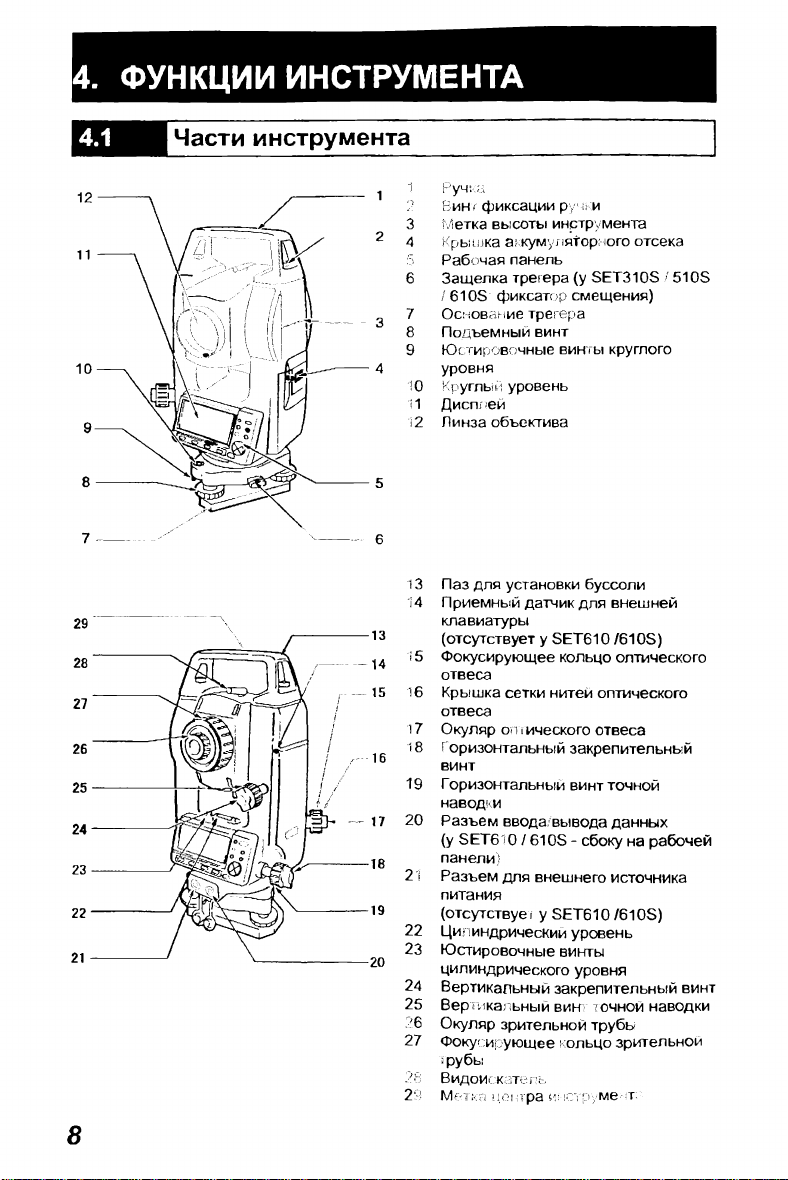
4. ФУНКЦИИ ИНСТРУМЕНТА
Части инструмента
Ручка
Бинт фиксации ручки
Метка высоты инструмента
Крышка аккумуляторного отсека
Рабочая панель
Защелка трегера (у SET310S / 51 OS
/ 61 OS фиксатор смещения)
Основание трегера
Подъемный винт
Котировочные винты круглого
уровня
Круглый уровень
Дисплей
Линза объектива
13
Паз для установки буссоли
14
Приемный датчик для внешней
клавиатуры
(отсутствует у SET610 /61 OS)
Фокусирующее кольцо оптического
отвеса
Крышка сетки нитей оптического
отвеса
Окуляр оптического отвеса
Горизонтальный закрепительный
винт
Горизонтальный винт точной
наводки
Разъем ввода/вывода данных
(у SET610 / 610S - сбоку на рабочей
панели)
Разъем для внешнего источника
питания
(отсутствуе » у SET610 /610S)
Цилиндрический уровень
Юстировочные винты
цилиндрического уровня
Вертикальный закрепительный винт
25
Вертикальный винт точной наводки
26
Окуляр зрительной трубы
27
Фокусирующее кольцо зрительной
грубы
Видоискатель
Метка пестра ^мструме^тс
Page 14
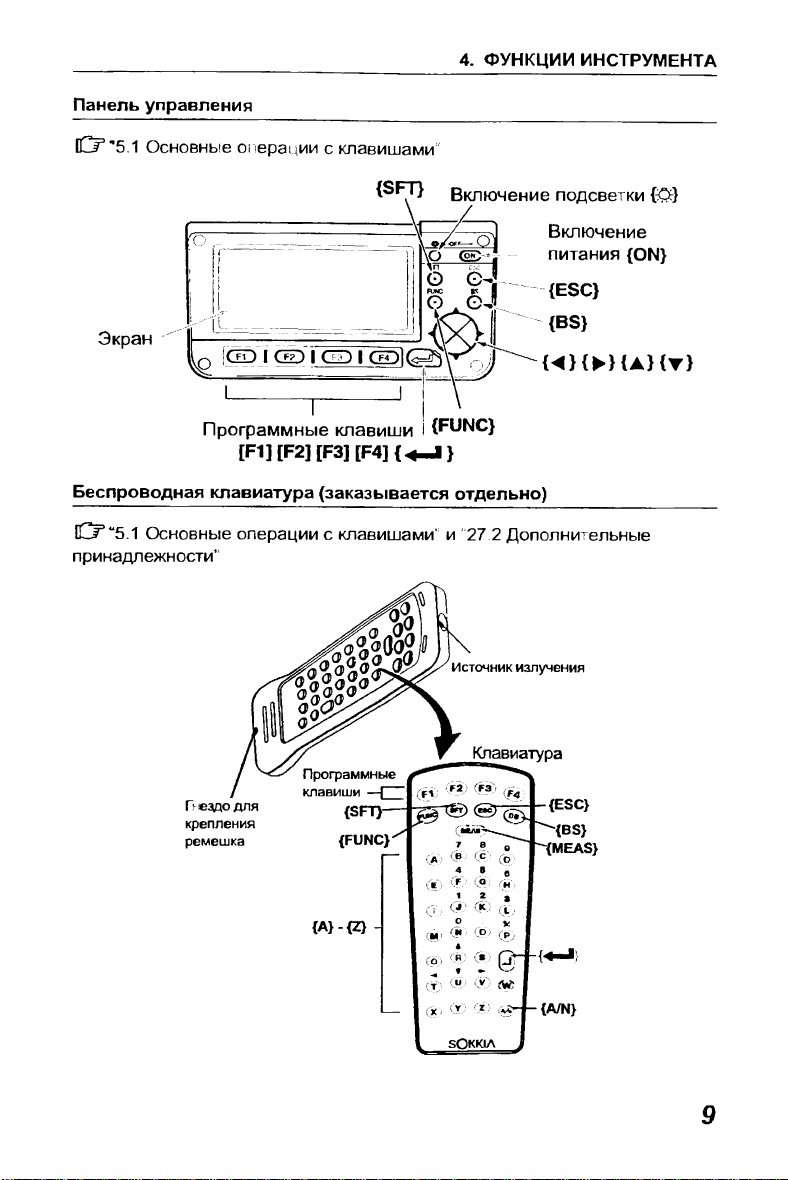
Панель управления
О 3 "5.1 Основные операции с клавишами '
{SFT} Вюлючение подсветки {&}
Включение
питания {ON}
Экран
Программные клавиши I (FUNC}
[F1][F2] [F3] [F4] {<4—1}
Беспроводная клавиатура (заказывается отдельно)
С Г “5.1 Основные операции с клавишами' и 27 2 Дополнительные
принадлежности*
Источник излучения
Г ездо для
крепления
ремешка
Программные
клавиши —|
{SFT>-
{FUNC)>
Клавиатура
■ ■* i
g - -(■
Й!
{A/N}
Page 15
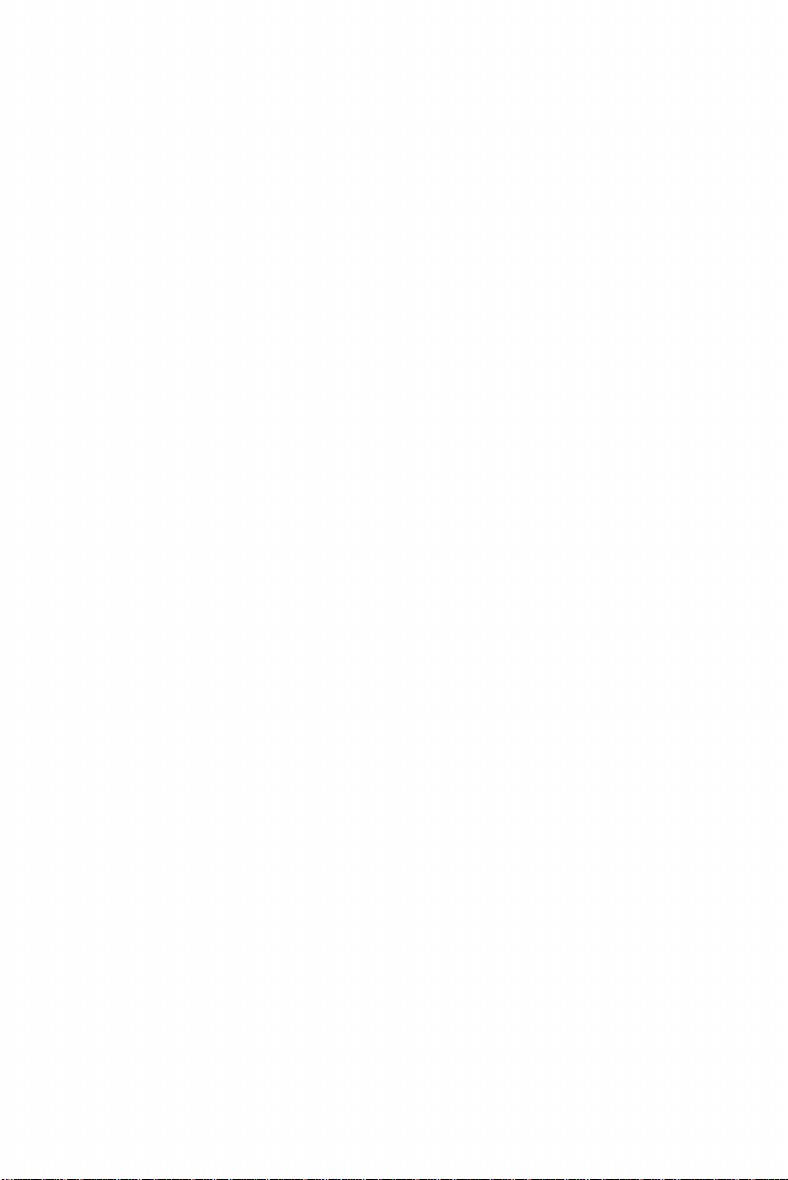
Диаграмма режимов
Измерения
S
Z
ГУп
120° 10 ’ 00 11
р 1
р >1иМ1М ПШП I'fffli'i ЁШД
р з|РД13 ИДШШ ВНР
[ИЗМЕР]
SET510 SOKKIA
No. ХХХХХХ
Вер. XXX-XX-XX
XXX-XX-XX
Файтк)ОВ1
и щ а
_ _ _ _
ПП
ppm
80°3 0 115 *
{ESC}
___________
н г л д 1я и га
30
ВО
Примечание
Просмотр
1ЗАП JOB1
энные о станции
m r z
---------
[ЗАП]
0
I
1
[МЕНЮ]
Угпы
Расстояния
Координаты
Расст + Коорд
Высота НО
Обратная засечка
Вычисл-е площади
Вынос линии
Проекция точки
Меню
гг<»ц;%м?ЕСТ1
Вынос в натуру
Смещение
Повторения
Определение ИР
Р 2
Р. 1
Р 2
Р 1
[ПАМ]
Память
Е32Я
Известные данные
Код
{ESC}
[КОНФ]
Функции клавиш
Смена паропя
[Конфигурация I
■Уел*я набюдений^^^И
Параметры прибора
Константы прибора
Параметры связи
Единицы Т
Р 2
Р 1
Page 16

5. ОСНОВНЫЕ ОПЕРАЦИИ
5. 1
Ознакомьтесь с основными операциями с клавишами до чтения пояснении
по каждой процедуре измерений
\С Г Расположение клавиш на панели управления и на беспроводной
клавиатуре 4 1 Части инструмента"
• Беспроводная клавиатура (SF14) (заказывается отдельно) позволяет
облегчить и ускорить процесс управление прибором.
\С Т Характеристики клавиатуры 27 2 Дополнительные принадлежности"
Основные операции с клавишами
• Включение/выключение питания
{ON} Включение питания
{ON} (нажата) + { ! } Отключение пита! ия
• Подсветка экрана
{ 0 } - Включение/выключение подсветки экрана
• Использование программных клавиш
Названия программных клавиш выводятся в нижней строке экрана.
{F1} {F4} : Выбор функции, соответствующей программной клавише
{FUNC} Переключение между страницами экранов режима измере
ний (когда размещено более 4-х программных клавиш)
• Ввод букв/цифр
{F1> {F4} Ввод буквы или цифры соответствующей программной
клавише
{FUNC} Переход на следующую страницу программных клавиш (для
поиска нужной буквы или цифры)
{FUNC} (кратковременное удержание) Возврат на предыдущую страницу
{FUNC} (дальнейшее удержание): Возврат на предыдущие страницы
программных клавиш
{BS}
{ESC}
{SFTJ
{« -* }
Удаление символа слева
Отмена ввода данных
Переключатель регистра между прописными и строчными
буквами
Выбор/подтверждение ввода слова/значения
Пример: Ввод значения угла 125° 30' 00 (Ввод “125 3000")
1 Нажмите [Уст_ГУ] на стр. 2 режима измерений.
2. Нажмите {<^■■1} для входа в экран ' Установка ГУ
3 Нажмите [1]. Цифра 1 введена, и курсор перешел на следующую позицию.
Page 17
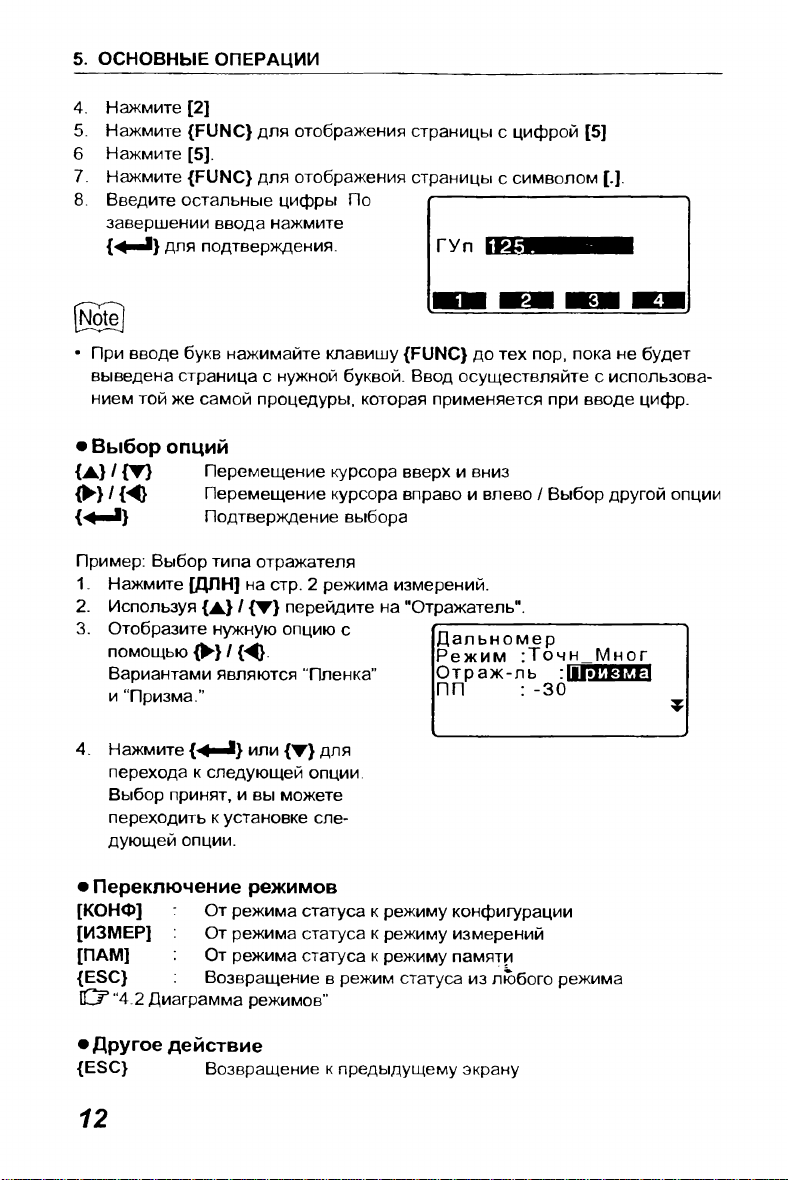
4. Нажмите [2]
5. Нажмите {FUNC} для отображения страницы с цифрой [5]
б Нажмите [5].
7. Нажмите {FUNC} для отображения страницы с символом [.].
8. Введите остальные цифры По
завершении ввода нажмите
{^■ 1} для подтверждения.
S8)
• При вводе букв нажимайте клавишу {FUNC} до тех пор, пока не будет
выведена страница с нужной буквой. Ввод осуществляйте с использова
нием той же самой процедуры, которая применяется при вводе цифр.
• Выбор опций
{А } / {▼ } Перемещение курсора вверх и вниз
{ ► т о Перемещение курсора вправо и влево / Выбор другой опции
Подтверждение выбора
Пример: Выбор типа отражателя
1. Нажмите [Длн] на стр. 2 режима измерений.
2. Используя {А } / { ▼ } перейдите на "Отражатель".
3. Отобразите нужную опцию с
помощью { ► }/{ « }
Вариантами являются “Пленка”
и “Призма.”
Дальномер
Режим :Точн_М ног
Отраж-ль гИИЯЕЕВ
ПП : -30
*
4. Нажмите { ^ J } или {▼ } для
перехода к следующей опции
Выбор принят, и вы можете
переходить к установке сле
дующей опции.
• Переключение режимов
[КОНФ] От режима статуса к режиму конфигурации
[ИЗМЕР] : От режима статуса к режиму измерений
[ПАМ] От режима статуса к режиму памяти
{ESC} Возвращение в режим статуса из любого режима
СР "4.2 Диаграмма режимов"
• Другое действие
{ESC} Возвращение к предыдущему экрану
Page 18
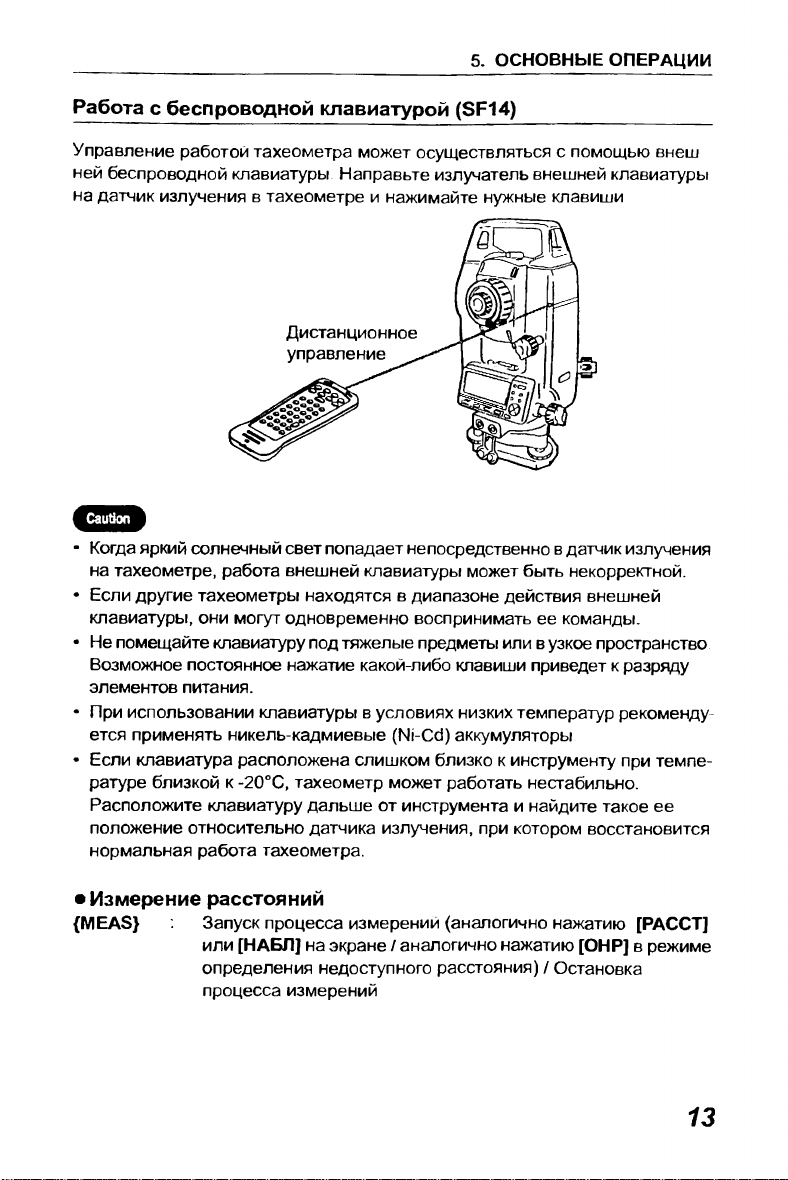
Работа с беспроводной клавиатурой (SF14)
Управление работой тахеометра может осуществляться с помощью внеш
ней беспроводной клавиатуры Направьте излучатель внешней клавиатуры
на датчик излучения в тахеометре и нажимайте нужные клавиши
г
- Когда яркий солнечный свет попадает непосредственно в датчик излучения
на тахеометре, работа внешней клавиатуры может быть некорректной.
• Если другие тахеометры находятся в диапазоне действия внешней
клавиатуры, они могут одновременно воспринимать ее команды.
• Не помещайте клавиатуру под тяжелые предметы или в узкое пространство
Возможное постоянное нажатие какой-либо клавиши приведет к разряду
элементов питания.
• При использовании клавиатуры в условиях низких температур рекоменду
ется применять никель-кадмиевые (Ni-Cd) аккумуляторы
• Если клавиатура расположена слишком близко к инструменту при темпе
ратуре близкой к -20°С, тахеометр может работать нестабильно.
Расположите клавиатуру дальше от инструмента и найдите такое ее
положение относительно датчика излучения, при котором восстановится
нормальная работа тахеометра.
• Измерение расстояний
{MEAS} Запуск процесса измерений (аналогично нажатию [РАССТ]
или [НАБЛ] на экране / аналогично нажатию [ОНР] в режиме
определения недоступного расстояния) / Остановка
процесса измерений
Page 19

• Ввод
{A/N}
{A} {Z}
букв / циф р
Переключение между вводом букв (А) и цифр (N)
В режиме ввода цифр (N) вводятся цифры и символы (+/- и ),
изображенные над клавишами
В режиме ввода букв (А) вводится буква, показанная на клавише
{Е}
{BS}
{ESC}
{SFT}
Н - 1)
Вход в режим редактирования (аналогично нажатию [РЕДКТ])
Удаление символа слева
Отмена ввода данных
Переключатель регистра ввода букв
Выбор/подтверждение ввода слова/значения
• В ы бор опций
{R} / {U} (А I показаны над клавишей)
Перемещение курсора вверх и вниз (режим ввода цифр)
{V} / {Т} (► /^ показаны над клавишей)
Перемещение курсора вправо и ввлево / Выбор другой опции
(режим ввода цифр)
{<4>J} Подтверждение выбора
ЮЮ|
Другие операции (Использование программных клавиш и переключение
режимов) аналогичны операциям с рабочей панелью инструмента.
С внешней клавиатуры нельзя включать/выключать питание прибора и
подсветку дисплея.
Отображаемые символы
Экран статуса
Название инструмента
SET510 SOKKIA
No. ХХХХХХ
В ер .X X X- XX -X X
XX X-X X- XX
Файл*Ю В1
гиш а шиш IM E1
Экран режима измерений
Расстояние "1
Верт. угол ‘2 -
Гориз. угол '3
----
-----
S
______ ______
— Номер инструмента
— j Версия прикладного
— I программного обеспечения
— Файл работы
Значение поправки призмы
Значение атмосферной поправки
Остаточный заряд аккумупятора *4
Компенсация наклона прибора '5
Номер страницы
Page 20
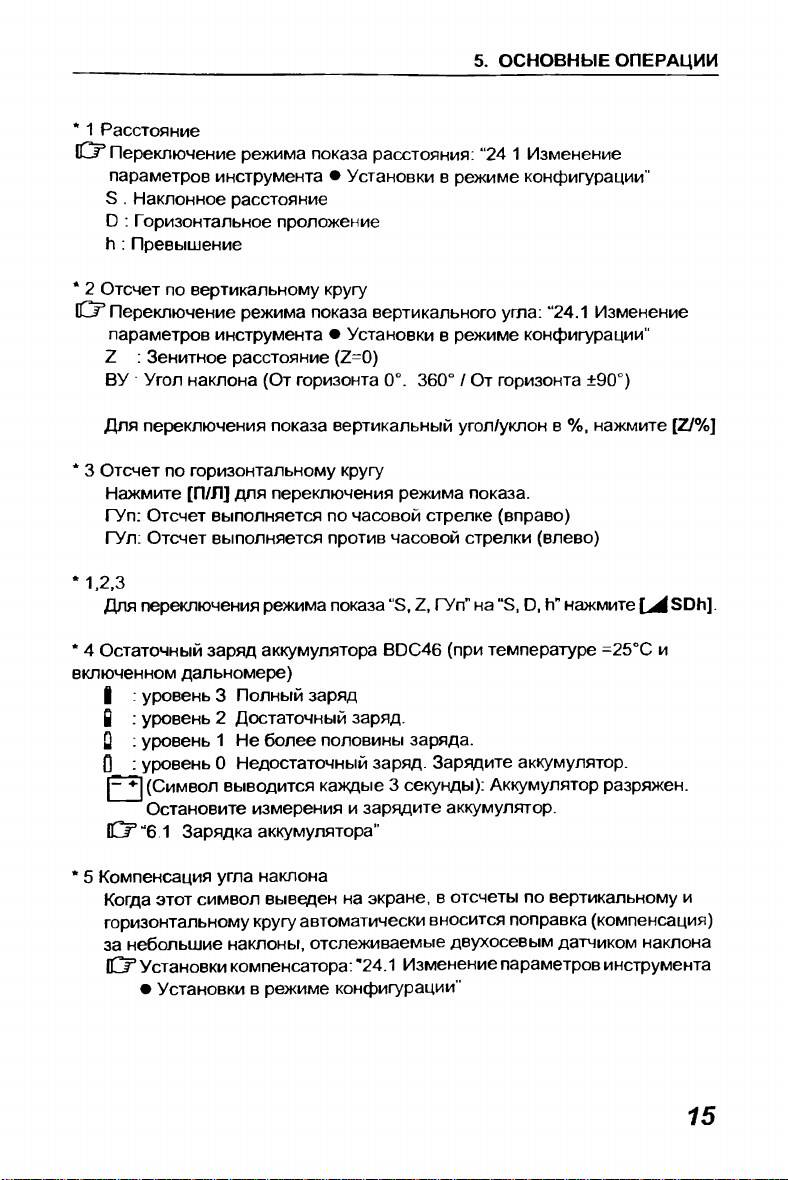
* 1 Расстояние
С Р Переключение режима показа расстояния: “24 1 Изменение
параметров инструмента • Установки в режиме конфигурации"
S . Наклонное расстояние
D : Горизонтальное проложение
h : Превышение
* 2 Отсчет по вертикальному кругу
СР Переключение режима показа вертикального угла: “24.1 Изменение
параметров инструмента • Установки в режиме конфигурации’1
Z : Зенитное расстояние (Z-0)
ВУ Угол наклона (От горизонта 0°. 360° / От горизонта ±90°)
Для переключения показа вертикальный угол/уклон в %, нажмите [Z/%]
* 3 Отсчет по горизонтальному кругу
Нажмите [П/Л] для переключения режима показа.
ГУп: Отсчет выполняется по часовой стрелке (вправо)
ГУл: Отсчет выполняется против часовой стрелки (влево)
* 1,2,3
Для переключения режима показа “S, Z, ГУп" на “S, D, h” нажмите U lS D h]
* 4 Остаточный заряд аккумулятора BDC46 (при температуре =25°С и
включенном дальномере)
| : уровень 3 Полный заряд
В : уровень 2 Достаточный заряд.
й : уровень 1 Не более половины заряда.
О : уровень 0 Недостаточный заряд. Зарядите аккумулятор.
(Символ выводится каждые 3 секунды): Аккумулятор разряжен.
Остановите измерения и зарядите аккумулятор.
О 5 “6 1 Зарядка аккумулятора”
* 5 Компенсация угла наклона
Когда этот символ выведен на экране, в отсчеты по вертикальному и
горизонтальному кругу автоматически вносится поправка (компенсация)
за небольшие наклоны, отслеживаемые двухосевым датчиком наклона
О 3 Установки компенсатора: "24.1 Изменение параметров инструмента
• Установки в режиме конфигурации”
Page 21
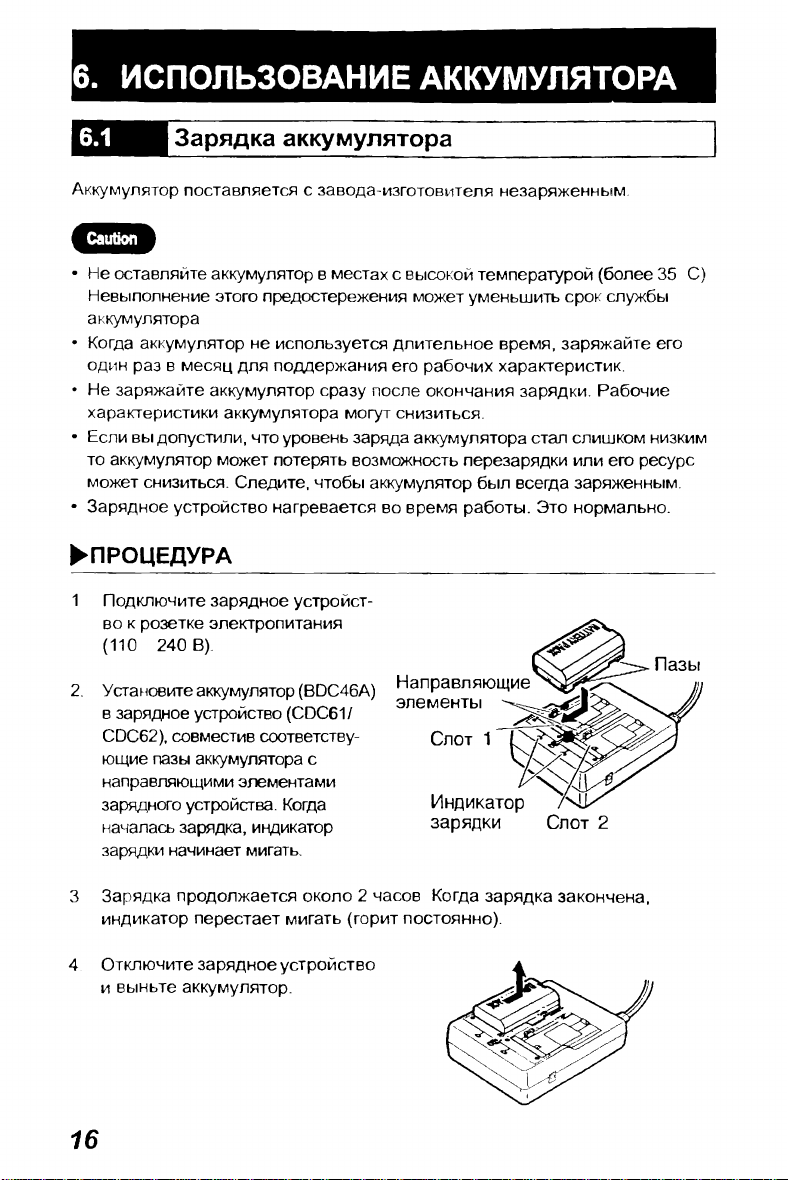
6. ИСПОЛЬЗОВАНИЕ АККУМУЛЯТОРА
6.1
Аккумулятор поставляется с завода-изготовителя незаряженным.
• Не оставляйте аккумулятор в местах с высокой температурой (более 35 С)
Невыполнение этого предостережения может уменьшить срок службы
аккумулятора
• Когда аккумулятор не используется длительное время, заряжайте его
один раз в месяц для поддержания его рабочих характеристик.
• Не заряжайте аккумулятор сразу после окончания зарядки. Рабочие
характеристики аккумулятора могут снизиться.
• Если вы допустили, что уровень заряда аккумулятора стал слишком низким
то аккумулятор может потерять возможность перезарядки или его ресурс
может снизиться. Следите, чтобы аккумулятор был всегда заряженным.
• Зарядное устройство нагревается во время работы. Это нормально.
Зарядка аккумулятора
► про ц едура
1 Подключите зарядное устройст
во к розетке электропитания
(110 240 В).
2. Установите аккумулятор (BDC46A)
в зарядное устройство (CDC61/
CDC62), совместив соответству
ющие пазы аккумулятора с
направляющими элементами
зарядного устройства. Когда
началась зарядка, индикатор
зарядки начинает мигать.
Направляющие
элементы
Слот
зарядки Слот 2
3 Зарядка продолжается около 2 часов Когда зарядка закончена,
индикатор перестает мигать (горит постоянно).
4 Отключите зарядное устройство
и выньте аккумулятор.
Page 22
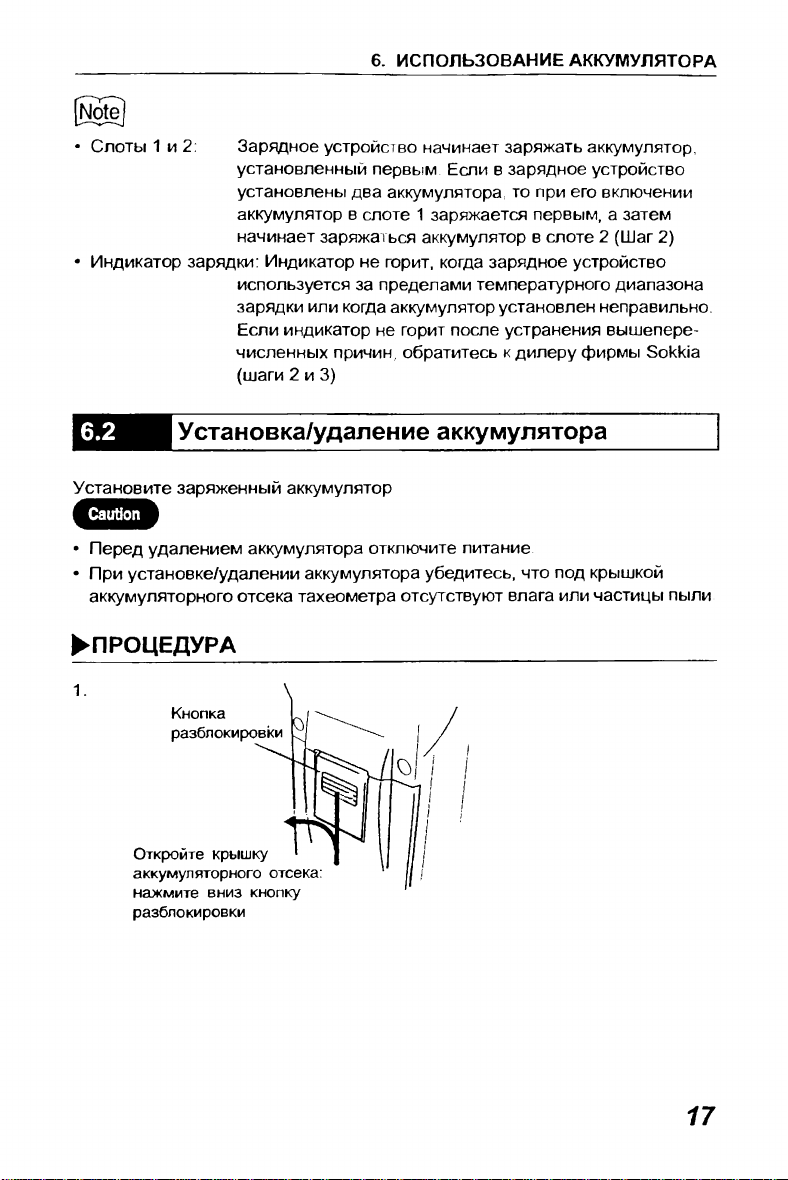
Слоты 1 и 2: Зарядное устройство начинает заряжать аккумулятор,
установленный первым Если в зарядное устройство
установлены два аккумулятора, то при его включении
аккумулятор в слоте 1 заряжается первым, а затем
начинает заряжаться аккумулятор в слоте 2 (Шаг 2)
Индикатор зарядки: Индикатор не горит, когда зарядное устройство
используется за пределами температурного диапазона
зарядки или когда аккумулятор установлен неправильно.
Если индикатор не горит после устранения вышепере
численных причин, обратитесь к дилеру фирмы Sokkia
(шаги 2 и 3)
Установка/удаление аккумулятора
Установите заряженный аккумулятор
• Перед удалением аккумулятора отключите питание
• При установке/удалении аккумулятора убедитесь, что под крышкой
аккумуляторного отсека тахеометра отсутствуют влага или частицы пыли
► проц едура
Кнопка
разблокировки
Откройте крышку
аккумуляторного отсека:
нажмите вниз кнопку
разблокировки
Page 23
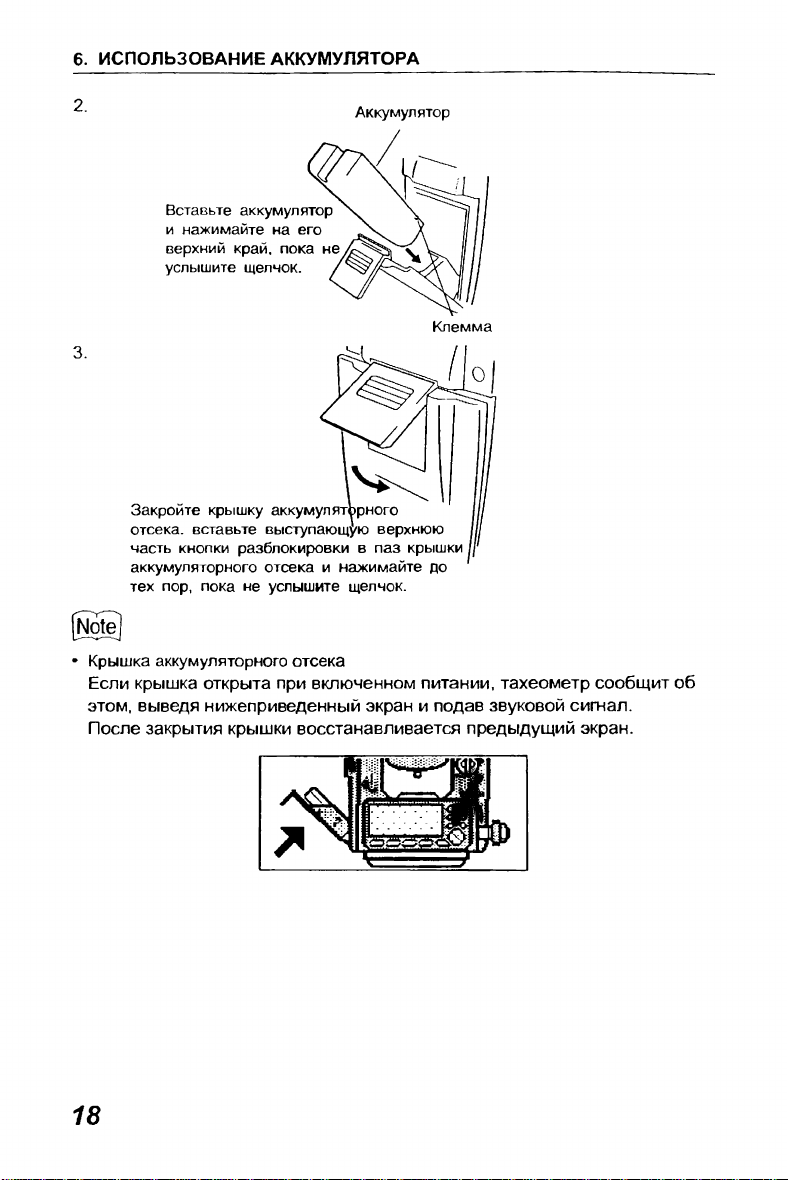
Аккумулятор
Вставьте аккумулятор
и нажимайте на его
верхний край, пока не
услышите щелчок.
Закройте крышку аккумуляторного
отсека, вставьте выступающую верхнюю
часть кнопки разблокировки в паз крышки J
аккумуляторного отсека и нажимайте до
тех пор, пока не услышите щелчок.
Крышка аккумуляторного отсека
Если крышка открыта при включенном питании, тахеометр сообщит об
этом, выведя нижеприведенный экран и подав звуковой сигнал.
После закрытия крышки восстанавливается предыдущий экран.
Page 24

УСТАНОВКА ИНСТРУМЕНТА
Перед установкой инструмента вставьте аккумулятор так как при его
установке после приведения инструмента к горизонту можно нарушить
нивелировку прибора
;Центрирование
►ПРОЦЕДУРА
1. Установите штатив.
Убедитесь, что ножки штатива
расставлены на равные расстоя
ния, и что его головка приблизи
тельно горизонтальна.
Поместите штатив так, чтобы его
головка находилась над точкой
съемки.Убедитесь, что пятки
ножек штатива твердо закрепле
ны на фунте
Установите инструмент.
Поместите инструмент на
головку штатива.
Придерживая прибор одной
рукой, закрепите его на штативе
становым винтом.
Наведите фокус на точку съемки
Смотря в окуляр оптического
отвеса, вращайте фокусирующее
кольцо окуляра оптического
отвеса для фокусирования на
сетке нитеи
Вращайте фокусирующее кольцо
оптического отвеса для фокусиро
вания на точке съемки
Горизонта льная плоскость
Фокусирование на точке съемки
Page 25
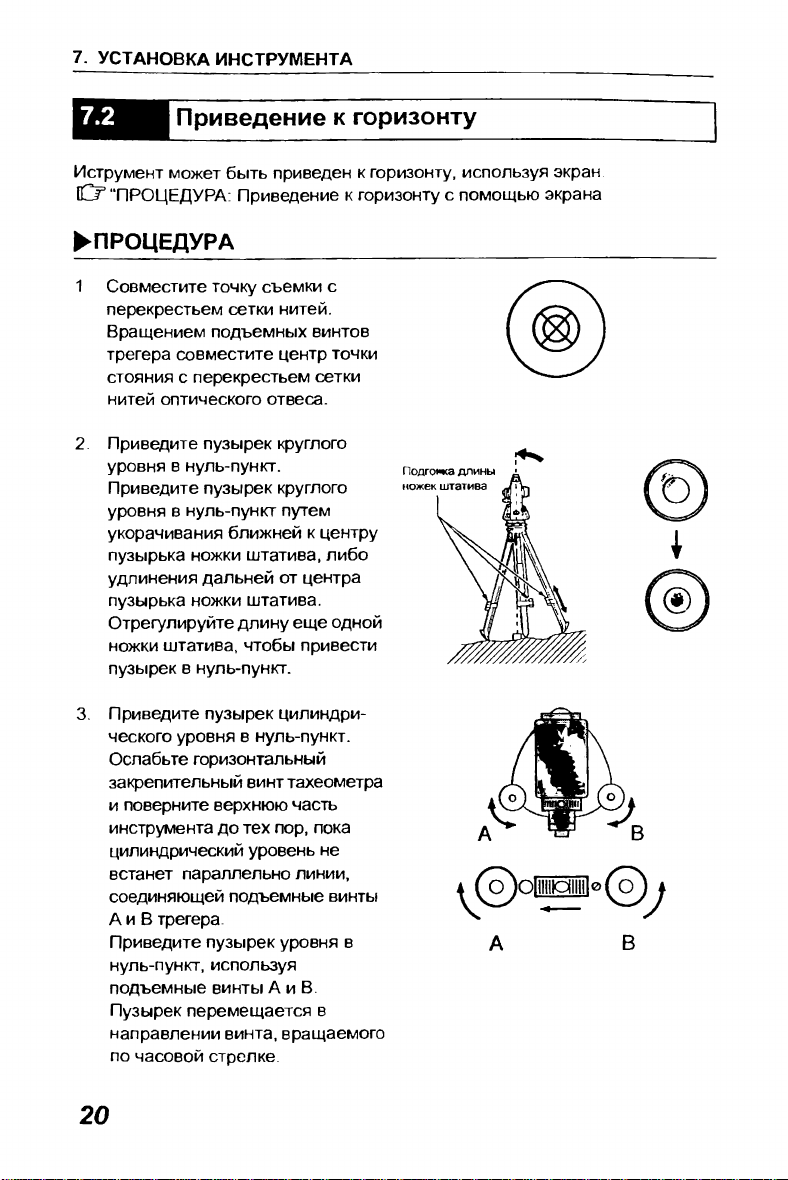
Приведение к горизонту
Иструмент может быть приведен к горизонту, используя экран
О 3 “ПРОЦЕДУРА: Приведение к горизонту с помощью экрана
► про ц е дура
1 Совместите точку съемки с
перекрестьем сетки нитей.
Вращением подъемных винтов
трегера совместите центр точки
стояния с перекрестьем сетки
нитей оптического отвеса.
2 Приведите пузырек круглого
уровня в нуль-пункт.
Приведите пузырек круглого
уровня в нуль-пункт путем
укорачивания ближней к центру
пузырька ножки штатива, либо
удлинения дальней от центра
пузырька ножки штатива.
Отрегулируйте длину еще одной
ножки штатива, чтобы привести
пузырек в нуль-пункт.
3. Приведите пузырек цилиндри
ческого уровня в нуль-пункт.
Ослабьте горизонтальный
закрепительный винт тахеометра
и поверните верхнюю часть
инструмента до тех лор, пока
цилиндрический уровень не
встанет параллельно линии,
соединяющей подъемные винты
А и В трегера .
Приведите пузырек уровня в
нуль-пункт, используя
подъемные винты А и В.
Пузырек перемещается в
направлении винта, вращаемого
по часовой стрелке.
_____________
Page 26
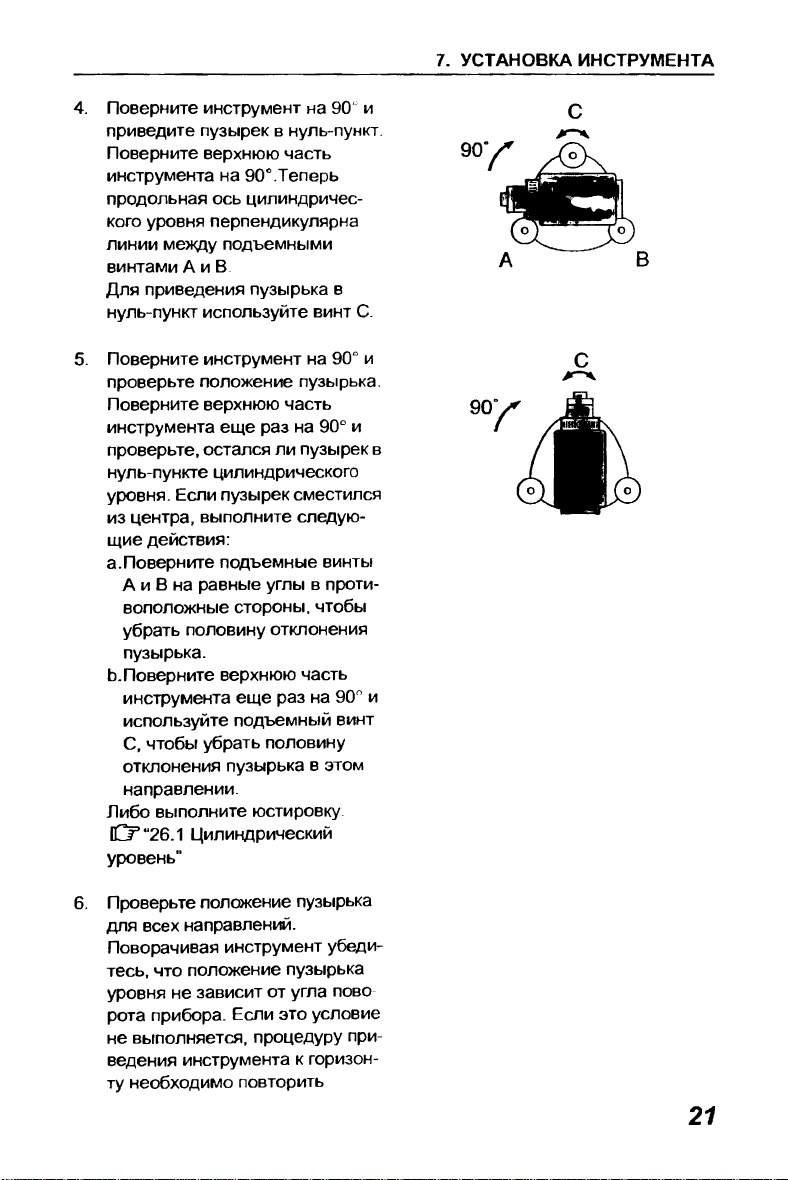
4. Поверните инструмент на 90 и
приведите пузырек в нуль-пункт.
Поверните верхнюю часть
инструмента на 90°.Теперь
продольная ось цилиндричес
кого уровня перпендикулярна
линии между подъемными
винтами А и В
Для приведения пузырька в
нуль-пункт используйте винт С.
С
А В
5. Поверните инструмент на 90° и
проверьте положение пузырька.
Поверните верхнюю часть
инструмента еще раз на 90° и
проверьте, остался ли пузырек в
нуль-пункте цилиндрического
уровня. Если пузырек сместился
из центра, выполните следую
щие действия:
a.Поверните подъемные винты
А и В на равные углы в проти
воположные стороны, чтобы
убрать половину отклонения
пузырька.
b. Поверните верхнюю часть
инструмента еще раз на 90° и
используйте подъемный винт
С, чтобы убрать половину
отклонения пузырька в этом
направлении.
Либо выполните юстировку
СР “26.1 Цилиндрический
уровень"
6. Проверьте положение пузырька
для всех направлении.
Поворачивая инструмент убеди
тесь, что положение пузырька
уровня не зависит от угла пово
рота прибора. Если это условие
не выполняется, процедуру при
ведения инструмента к горизон
ту необходимо повторить
С
Ж“Х
Page 27

7 Отцентрируйте тахеометр над
точкой съемки.
(SET210 /310 / 510 / 610):
Слегка ослабьте становой винт.
Смотря в окуляр оптического
отвеса, перемещайте инструмент
по головке штатива так, чтобы
поместить точку съемки точно в
перекрестье сетки нитей. Тща
тельно затяните становой винт.
(SET310S / 510S / 610S):
Поверните против часовой
стрелки фиксатор сдвига трегера.
Данный тип трегера позволяет
смещать верхнюю часть инстру
мента в диапазоне ± 8 мм.
Смотря в окуляр оптического
отвеса, установите инструмент
точно над точкой съемки.
Затяните фиксатор сдвига трегера
для закрепления инструмента в
нужном положении.
8. Повторно проверьте положение
пузырька циллиндрического
уровня.
Если пузырек сместился из нуль-
пункта, повторите процедуру,
начиная с шага 3.
Page 28
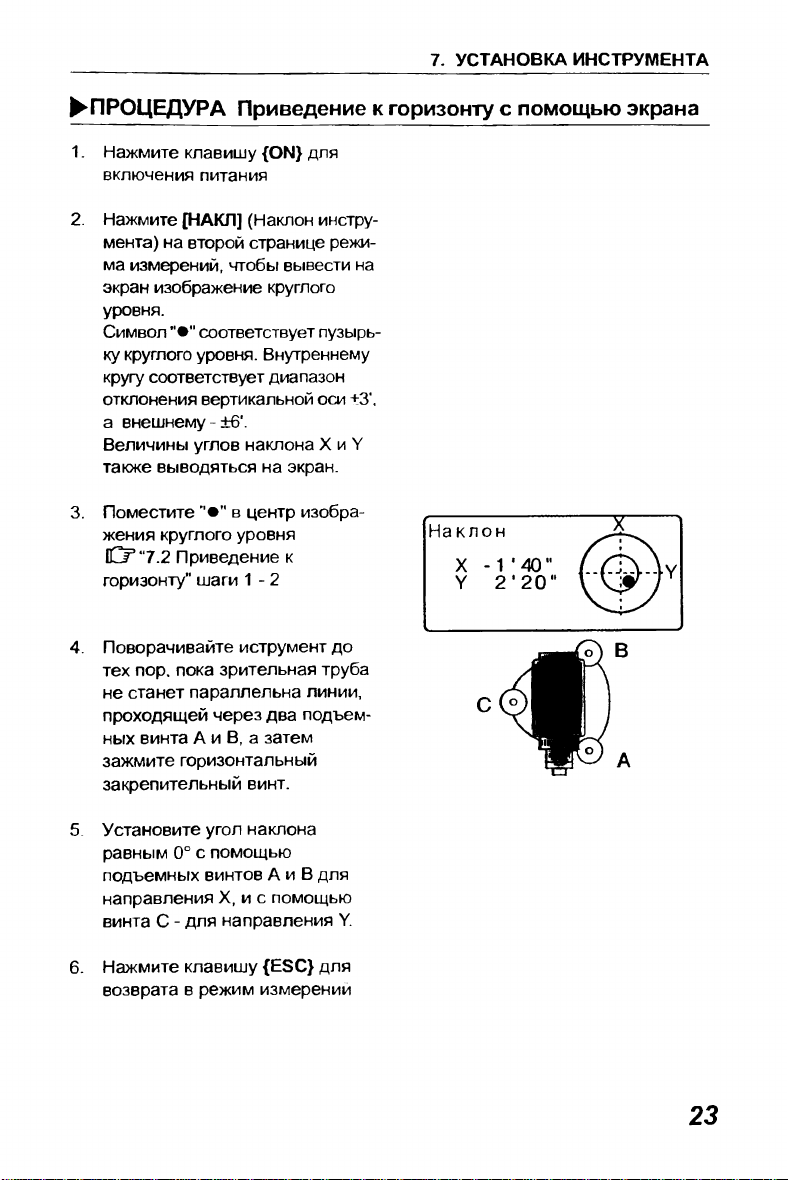
►ПРОЦЕДУРА Приведение к горизонту с помощью экрана
1. Нажмите клавишу {ON} для
включения питания
2 Нажмите [НАКЛ] (Наклон инстру
мента) на второй странице режи
ма измерений, чтобы вывести на
экран изображение круглого
уровня.
Символ соответствует пузырь
ку круглого уровня. Внутреннему
кругу соответствует диапазон
отклонения вертикальной оси +3\
а внешнему - ±6'.
Величины углов наклона X и У
также выводяться на экран.
3. Поместите в центр изобра
жения круглого уровня
О 3 “7.2 Приведение к
горизонту" шаги 1 - 2
4. Поворачивайте иструмент до
тех пор. пока зрительная труба
не станет параллельна линии,
проходящей через два подъем
ных винта А и В, а затем
зажмите горизонтальный
закрепительный винт.
5 Установите угол наклона
равным 0° с помощью
подъемных винтов А и В для
направления X, и с помощью
винта С - для направления Y.
6. Нажмите клавишу {ESC} для
возврата в режим измерении
Page 29
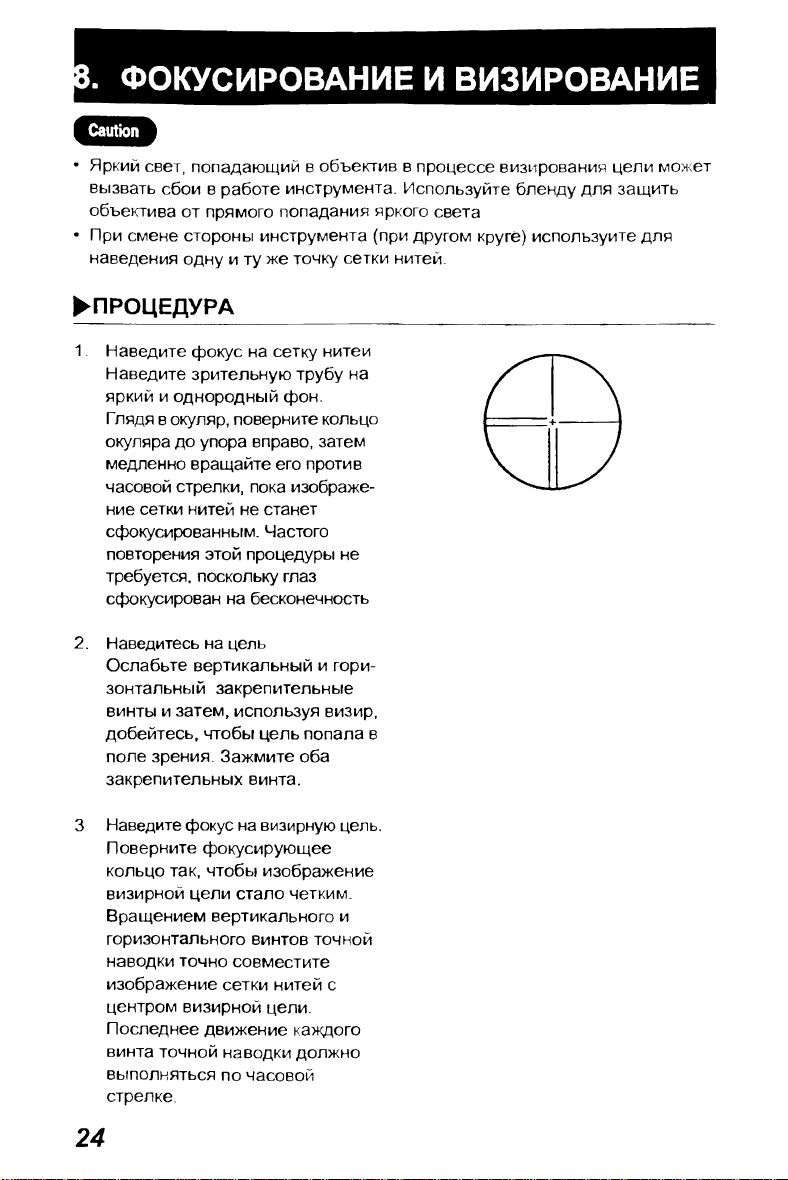
. ФОКУСИРОВАНИЕ И ВИЗИРОВАНИЕ
• Яркий свет, попадающий в объектив в процессе визирования цели может
вызвать сбои в работе инструмента. Используйте бленду для защить
объектива от прямого попадания яркого света
• При смене стороны инструмента (при другом круге) используите для
наведения одну и ту же точку сетки нитей.
►ПРОЦЕДУРА
1. Наведите фокус на сетку нитеи
Наведите зрительную трубу на
яркий и однородный фон.
Глядя в окуляр, поверните кольцо
окуляра до упора вправо, затем
медленно вращайте его против
часовой стрелки, пока изображе
ние сетки нитей не станет
сфокусированным. Частого
повторения этой процедуры не
требуется, поскольку глаз
сфокусирован на бесконечность
2. Наведитесь на цель
Ослабьте вертикальный и гори
зонтальный закрепительные
винты и затем, используя визир,
добейтесь, чтобы цель попала в
поле зрения. Зажмите оба
закрепительных винта.
3 Наведите фокус на визирную цель.
Поверните фокусирующее
кольцо так, чтобы изображение
визирной цели стало четким.
Вращением вертикального и
горизонтального винтов точной
наводки точно совместите
изображение сетки нитей с
центром визирной цели.
Последнее движение каждого
винта точной наводки должно
выполняться по часовой
стрелке.
Page 30
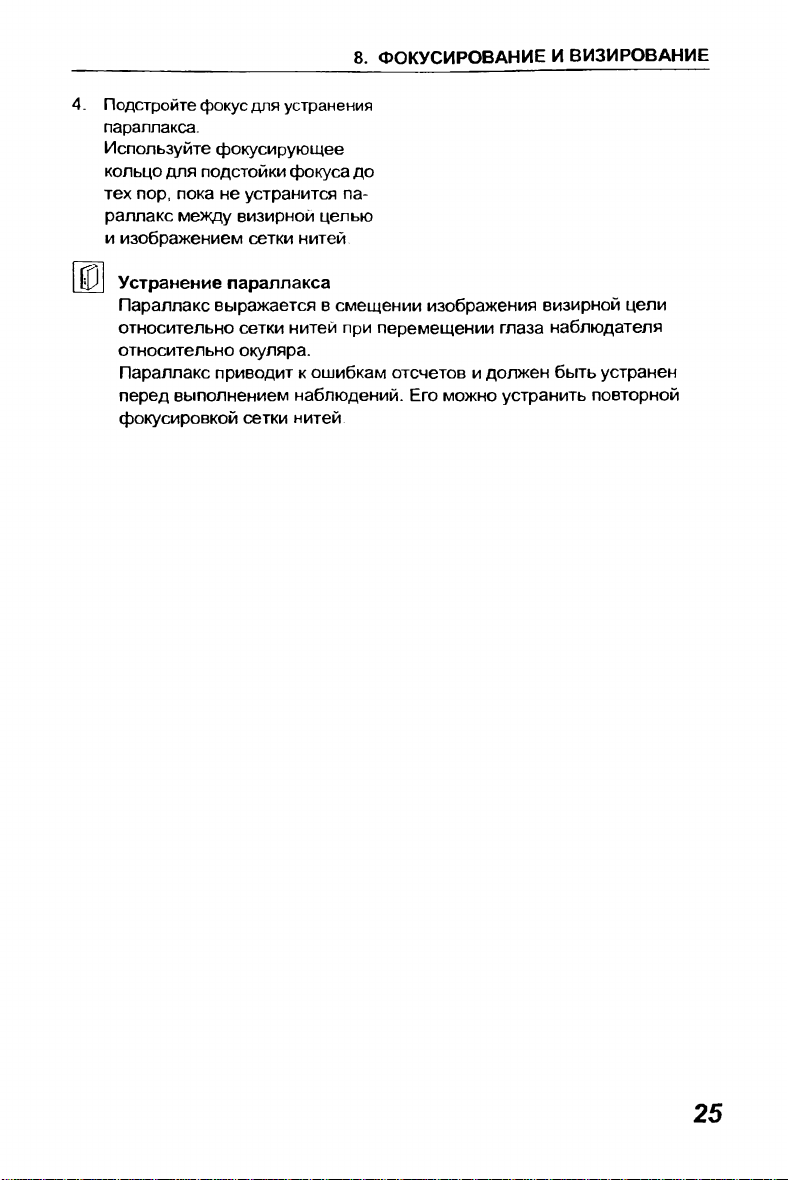
4. Подстройте фокус для устранения
параллакса.
Используйте фокусирующее
кольцо для подстойки фокуса до
тех пор, пока не устранится па
раллакс между визирной целью
и изображением сетки нитей
Устранение параллакса
Параллакс выражается в смещении изображения визирной цели
относительно сетки нитей при перемещении глаза наблюдателя
относительно окуляра.
Параллакс приводит к ошибкам отсчетов и должен быть устранен
перед выполнением наблюдений. Его можно устранить повторной
фокусировкой сетки нитей
Page 31

9. ВКЛЮЧЕНИЕ ПИТАНИЯ
С Г Установка параметра ВК вручную “24 1 Изменение параметров
инструмента • Установки в режиме конфигурации’1, Установка/смена
пароля “24 3 Смена пароля".
►ПРОЦЕДУРА
1. Включите питание
Нажмите {ON}
После включения питания вы
полняется программа самодиаг
ностики для проверки работо
способности инструмента.
• Когда установлен пароль,
выводится экран, показанный
справа. Введите пароль и
нажмите {<4"^}
• Когда параметр “ВК вручную"
установлен на “Да”, выводит
ся экран, показанный справа.
О 5 Индексация вертикального
круга вручную путем изме
рений при левом и правом
кругах. “30. ПОЯСНЕНИЯ
После этого выводится экран
режима измерений.
Появление сообщения "Вне
диапазона" указывает на то, что
наклон инструмента вышел из
диапазона работы компенсато
ра углов наклона. После повтор
ного приведения инструмента к
горизонту будут выведены
отсчеты по горизонтальному и
вертикальному кругам.
Ин де к сац ия
Z
ГУп
И зм ер ен и я ПП
S I
Z 8 0 °3 0 ' 1 5 ' -
О тс ч е т п ри КЛ
ВУ 1
0° 0 0‘ 0 0"
к я
30
ppm
ГУп 1 2 0 ° 1 0 ‘ 00 ' ЕЛ
шт гтя каша гсй»ш
о
[N o te !
• Когда значение параметра “Продолжение" в экране ’Параметры прибора
установлено на Вкл”, выводится экран существовавший на момент
выключения прибора.
Page 32

СР 24.1 Изменение параметров инструмента • Установки в режиме
конфигурации’1
• Если показания на экране неустойчивы из-за вибрации или сильного
ветра, то значение параметра “Компенс" в экране “Усл-я наблюдений1’
должно быть установлено на “Нет”.
С Р “24.1 Изменение параметров инструмента • Установки в режиме
конфигурации”
Page 33

10. ИЗМЕРЕНИЯ УГЛОВ
Эта глава объясняет процедуры основных угловых измерении
10. 1
Измерение горизонтального угла между
двумя точками (обнуление отсчета)
Используйте функцию УСТ 0 (Обнуление), чтобы измерить угол между
направлениями на две точки. Нулегзои отсчет по горизонтальному кругу
может устанавливаться для любого направления
► ПРОЦЕДУРА
1 Наведитесь на первую
визирную цель
2 На первой странице режима
измерений нажмите [УСТ 0]
Когда надпись [УСТ_0] начнет
мигать, снова нажмите [уст_о].
Отсчет по горизонтальному кругу
на первую визирную цель
становится равным 0е
3. Наведитесь на вторую визирную
цель
1-я визирная цель
С)
Точка стояния
И зм ер е ни я ПП -3 0
ppm 0
S I
Z 89° 59' 5 0" 1
ГУп 0 ° 0 0 ‘ 00 " ЕЯ
ПШ*П ГНИЛ И ДЯ ESsM!
2 я визирная цель
о ч
Отображаемый отсчет по
горизонтальному кругу (ГУп)
является углом заключенным
между направлениями на две
точки
И зм ер е ни я ПП -3 0
ppm 0
S I
Z 89 г,5 9 ' 5 0 “ 1
ГУп 1 1 7 °3 2 ' 2 0" ЕН
KM»lil 1МЧ1
Page 34

10.2
Установка заданного отсчета по
горизонтальному кругу (удержание отсчета)
Вы можете установить любой отсчет по горизонтальному кругу в направле
нии визирования и затем измерить угол от этого направления
►ПРОЦЕДУРА____________
1 Наведитесь на первую
визирную цель
На второй странице режима
измерений нажмите клавишу
[Уст.ГУ] и выберите пункт
"Значение ГУ"
2 Введите с клавиатуры нужный
угловой отсчет, затем нажмите
{-*— *>
Выводится значение введеного
углового отсчета.
3. Наведитесь на вторую визирную
цель. Выводится отсчет по
горизонтальному кругу на
вторую визирную цель с учетом
установленного отсчета по
горизонтальному кругу на
первую точку
• Нажатие клавиши [ФИКС] (Фиксация/освобождение отсчета по горизон
тальному кругу) выполняет ту же самую функцию, как описано выше.
• С помощью винта точной наводки добейтесь отображения на экране
нужного отсчета по горизонтальному кругу и нажмите клавишу [ФИКС]
дважды, чтобы зафиксировать выведенный на экран отсчет. Затем
наведитесь на первую визирную цель и еще раз нажмите клавишу
[ФИКС], чтобы отменить фиксацию значения отсчета по горизонтальному
кругу. Теперь в направлении первой цели установлен нужный отсчет.
С Г Размещение клавиши [ФИКС]. “24.2 Размещение функций по
клавишам
Измерения ПП -30
ppm 0
S I
Z 89 °59‘ 50 " ±
ГУп 117 °32 ' 20 “ 0П
Е Ш Д ГНЯЯ К И Я H I
Page 35

Повторные измерения горизонтального угла
Для определения горизонтального угла с большей точностью выполните
повторные измерения.
1 -Я Визир «зя цепь (Т1)
о
Начало 3-го измерения
Начало 2-го измерения
Начало 1-го измерения
Точка стояния
2-я визирная цепь (Т2)
О
Конец 3-го измерения (выводится среднее из трех измерений)
Конец 2-го измерения (выводится среднее из двух измерений)
Конец 1-го измерения (выводится угол между друмя точками)
► пр о цедура
1. Заранее разместите програм
мную клавишу [ПОВТ] на
экране режима измерений.
О 5 "24.2 Размещение функций
по клавишам”
2. Нажмите клавишу [ПОВТ].
Отсчет по горизонтальному кругу
становится равным 0°.
3. Наведитесь на 1-ю визирную
цель и нажмите клавишу [ДА]
4. Наведитесь на 2-ю визирную
цель и нажмите клавишу [ДА].
5. Снова наведитесь на 1-ю цель и
нажмите клавишу [ДА]
6. Снова наведитесь на 2-ю цель и
нажмите клавишу [ДА]
Суммарное значение горизонталь
ного угла (ГУпвт) выводится во
второй строке, а среднее значение
(Уср) выводится в четвертой
строке.
Пов т ор ен и я
ГУп вт
По вт .
0
о
о
о
ооО
Ус р .
Набл
. Т1
ю ш д ■ Е Я
П ов т ор е ни я
ГУ пв т
Пов т .
Ус р .
Набл . Т1
W A iM
1 1 0 o1 6 ' 20 "
2
50 °3 8 11 0 й
к я
Page 36

• Для возврата к предыдущему
измерению на 1-ю точку и для
его повторения нажмите [ОТМ]
(Отмена),
Это можно сделать только в
момент вывода на экран
сообщения ”Набл. Т1"
7. Для продолжения повторных
измерений повторите шаги 5-6.
8. Когда повторные измерения
закончены, нажмите {ESC}.
• Повторные измерения также можно выполнить без размещения клавиши
[ПОВТ], нажав клавишу [МЕНЮ] на 2-й странице режима измерений для
входа в экран <Меню>, а затем выбрав пункт "Повторения'.
10.4
Ниже описан процесс угловых измерений с выводом результатов на
компьютер или другое внешнее устройство
О * Соединительные кабели: “27.2 Дополнительные принадлежности"
Форматы вывода и использование команд: руководства “Связь с
полевым журналом SOKKIA SDR” и “Пояснение команд”.
Угловые измерения и вывод данных
►ПРОЦЕДУРА__________________________
1 Соедините тахеометр с
компьютером
2. Заранее разместите клавишу
[ВЫВОД] на экране режима
измерений.
0 ^2 4 .2 Размещение функций
по клавишам”
3. Наведитесь на визирную цель.
4. Нажмите [ВЫВОД] и выберите
пункт "Углы”
Выведите результаты измерений
на внешнее устройство.
Page 37

11. ИЗМЕРЕНИЕ РАССТОЯНИЙ
При подготовке к измерению расстоянии выполните установку следующих
параметров.
• Режим измерения расстояний
• Тип отражателя
• Значение поправки за константу призмы
• Атмосферная поправка
• Готовность дальномера
• Аттенюатор
СР"24.1 Изменение параметров инструмента • Установки дальномера /
• Установки в режиме конфигурации”
• Необходимо убедиться, что уровень сигнала, отраженного от призменного
отражателя, достаточен для выполнения измерений. Контроль уровня
отраженного сигнала особенно полезен при измерении больших
расстояний
♦ Когда интенсивность светового луча достаточна даже при том, что центры
отражающей призмы и сетки нитей слегка смещены (короткое расстояние
и т.д.), символ " " будет выведен в некоторых случаях, но фактически
точное измерение невозможно Поэтому убедитесь что центр цели
визируется правильно
►ПРОЦЕДУРА Контроль уровня отраженного сигнала
1. Разместите клавишу [НАВЕД]
на экране режима измерений.
О 3 “24.2 Размещение функций
по клавишам’
2 Точно наведитесь на цель
3. Нажмите клавишу [НАВЕД]
Выводится экран <Наведение>,
на котором показан индикатор
уровня отраженного сигнала
Чем длиннее полоса |
тем выше уровень отражен
ного сигнала
Наведение
J *
ИШ1 ЕШЛ
Page 38

• Если выводится символ
значит уровень отраженного
сигнала достаточен для изме
рении.
• Если символ отсутствует,
точнее наведитесь на отража
тель
• Нажмите клавишу [ЗВУК] для
звуковой индикации уровня
сигнала, достаточного для
выполнения измерений.
Нажмите клавишу [ВЫКЛ],
чтобы отключить сигнал.
• Нажмите [РАССТ], чтобы
начать измерение расстояния.
• Когда индикация выводится постоянно, обратитесь к дилеру
Sokkia.
• Если никакие клавишные операции не выполнялись в течении двух минут,
дисплей автоматически вернется к экрану режима измерений
11.1
Угол может быть измерен одновременно с измерением расстояния
►ПРОЦЕДУРА
1. Наведитесь на отражатель
2. На первой странице режима
измерений нажмите клавишу
[РАССТ], чтобы начать
измерение расстояния
Измерение расстояния и углов
__________
Измерения ПП -3 0
ppm 0
S I
Z 8 0 ° 3 0 '1 5 “ 1
ГУп 120°1 О'0 0" ЕЛ
еияя г ша идя шт
В момент измерений параметрь
дальномера (режим измерений,
значения константы призмы и
атмосферной поправки) мигают
на экране
Ра сс т оя н ие
Быст М ног
ПП 30
ppm 25
М Ии!
Page 39

Звучит короткий звуковой сигнал,
затем отображается измеренное
расстояние (S) и отсчеты по
вертикальному кругу (Z) и
горизонтальному кругу (ГУп)
3 Нажмите клавишу [СТОП]
чтобы остановить измерения.
рения ПП
Изме
ppm 0
S
Z
525.450м
80 °30'10"
ГУп 120°10'00"
-30
а
ЕЛ
• При нажатии клавиши [ SDh]
на экран выводятся "S"
(Наклонное расстояние), "D’
(Горизонтальное проложение)
и V (Превышение).
Измерени я
S
D
h
т ш
525.
518
86.
сш а
. 450 м
248 м
699 м
Г/Й1М
-30
пп
ppm 0
1
1
йй)
• Если выбран режим однократных измерений, измерения останавли
ваются автоматически.
• Во время усредненных измерений расстояния выводятся как S-1, S-2, .. ,
S-9. Когда заданное количество измерений выполнено, в строке [S-A]
выводится среднее значение расстояния.
11.2
Пока питание не выключено, результаты последних измерений расстояния
и углов остаются в памяти и могут быть выведены на экран в любой момент.
Можно отобразить значение расстояния отсчеты по горизонтальному и
вертикальному кругам и координаты. Также можно отобразить значение
измеренного расстояния в виде горизонтального проложения, превышения
и наклонного расстояния.
► ПРОЦЕДУРА
Просмотр измеренных данных
__________________________________________
1 Разместите клавишу [ВЫЗОВ]
на экране режима измерений.
’24.2 Размещение функций
по клавишам”
Page 40

2 Нажмите клавишу [ВЫЗОВ]
Сохраненные данные самых
последних измерении будут
выведены на экран
• Если ранее была нажата клави
ша [ SDh], то на экран будут
выведены значения наклонного
расстояния, горизонтального
проложения и превышения.
3 Нажмите {ESC} для возврата в
режим измерений.
S 52 5 .4 50м
Z 80 °3 0 10
ГУп 120 ° 10 10'
X
Y
Н
128 .045
-2 2 6 .2 3 7
30 2 23
11.3
Ниже описан процесс измерения расстояния с выводом результатов на
компьютер или другое внешнее устройство
О * Соединительные кабели: “27 2 Дополнительные принадлежности"
Форматы вывода и использование команд руководства “Связь с
полевым журналом SOKKIA SDR" и “Пояснение команд’
Измерение расстояния и вывод данных
► про цедура
1. Подключите прибор к
компьютеру.
2. Заранее разместите клавишу
[ВЫВОД] на экране режима
измерений
\C F “24.2 Размещение функций
по клавишам”
3. Наведитесь на отражатель
4. Нажмите [ВЫВОД] и выберите
пункт “Растояния” для выполне
ния измерений и вывода данных
на внешнее устройство
Page 41

5 Нажмите [СТОП] для остановки
вывода данных и возврата в
режим измерений.
Определение высоты недоступного объекта
Функция определения высоты недоступного объекта используется для
определения высот точек, на которые нельзя установить отражатель:
провода линий электропередач, кабельные воздушные линии, мосты и т.д.
Высота визирной цели над землей рассчитывается с использованием
следующих формул.
Ht = h1 + h2
h2 = S sin 0 z1 x ctg 0 z2 - S cos G z1
Вертикальный угол на о<
Вертикальный угол на nj
Высота от точки съемки до центра
отражателя = Высота цели
Высота объекта над землей
Ht
►ПРОЦЕДУРА
1 Заранее разместите клавишу
[BHO] (Высота недоступного
объекта) на экране режима
измерений.
О * 24.2 Размещение функций
по клавишам"
2. Установите отражатель непосред- Объект
ственно под или над объектом и ^
измерьте высоту цели с помощью
рулетки.
3 После ввода высоты цели точно
наведитесь на отражатель.
Высота цели *
Page 42

Для выполнения измерения
нажмите клавишу [РАССТ] на
первой странице режима
измерений.
Выводятся наклонное рас
стояние (S), зенитное рассто
яние (Z) и горизонтальный угол
(ГУп). Нажмите клавишу [СТОП],
чтобы остановить измерение.
4 Наведитесь на объект и затем
нажмите клавишу [ВНО].
Начинаются измерения и
высота объекта над землей
выводится в поле "Выс".
5 Для остановки измерений
нажмите клавишу [СТОП].
• Чтобы повторно отнаблюдать
отражатель, наведитесь на
него и нажмите[НАБЛ].
6. Для окончания измерений и
возвращения в экран режима
измерений нажмите {ESC}
ВНО
В ы с.
S
6. 25 5 м
13 . 120 м
Z 8 9° 59 ‘ 5 0"
ГУп
1 1 7 * 3 2 ' 2 0 “
Объект
Вы со та НО
Выс . 6 .2 55 м
S
1 3 . 120м
Z 8 9° 59 ‘ 50 “
ГУп
1 1 7°32 ' 2 0 ц
ГйЫи!
______
• Можно также выполнить измерения по определению высоты недоступного
объекта без размещения программной клавиши, нажав клавишу [МЕНЮ]
на второй странице режима измерений и выбрав пункт меню "Высота НО"
• Ввод высоты цели (Шаг 3): Нажмите [ВЫС] для ввода значения высоты
цели. Она может быть также установленна в экране <Данные о станции>
при координатных измерениях
С Р “ 12.1 В во д данных о станции"
Page 43

12. КООРДИНАТНЫЕ ИЗМЕРЕНИЯ
Выполняя координатные измерения, можно определить пространственные
координаты точки съемки на основе введенных заранее значении координа
станции высоты инструмента, высоты цели и дирекционного угла на точку
ориентирования.
• Установка параметров дальномера может быть выполнена в меню
координатных измерений.
О 3Установка параметров: и24.1 Изменение параметров инструмента
• Параметры дальномера”
Ввод данных о станции
Перед координатными измерениями введите координаты станции, высоту
инструмента и высоту цели.
►ПРОЦЕДУРА
1 Вначале рулеткой измерьте
высоту инструмента и высоту
цели
2 Нажмите клавишу [КООРД] на
первой странице режима
измерений для вывода экрана
<Координаты>.
Page 44

12. КООРДИНАТНЫЕ ИЗМЕРЕНИЯ
3 Выберите пункт "Ориентация
станции", затем "Координаты
станции".”
Нажмите клавишу [РЕДКТ],
затем введите значения
координат станции, высоту
инструмента и высоту цели
• Если необходимо считать
координаты из памяти,
нажмите клавишу [СЧИТ].
О 3 “ПРОЦЕДУРА Считывание
координат из памяти"
4 Нажмите [ДА] для установки
введенных значений. Экран
<Координаты> выводится
снова.
• При нажатии клавиши [ЗАП]
(Запись) данные о станции
сохраняются.
О “20. ЗАПИСЬ ДАННЫХ -
МЕНЮ ЗАПИСЬ"
>;n ■ ■ ■
Y0 :
НО :
Выс_И:
Выс _ Ц :
(к ш п r a i n т ш
Х0 :
Y0 :
НО :
Выс И : I
Выс
Ц:
1 ш ея
ш я
о. о оо И Ё
0. 000
0 . 000
1 . 400 м
1 .200м
37 0 .0 00
1 0 .0 0 0
1 00 . 0 00
1 .400 ИЖ
__
1_200м
1 К Я К В
►ПРОЦЕДУРА Считывание координат из памяти
Можно считать координаты известных точек, координаты измеренных точек
и данные о станции из текущего файла работы и файла координат.
Убедитесь, что файл данных, содержащий нужные координаты, уже выбран
в качестве файла координат в режиме памяти.
О * "22.1 Сохранение/удаление данных известной точки”, “21.1 Выбор
файла работы"
1. Для установки координат
станции нажмите [СЧИТ]
(Считать).
[П Н 1 1 11 11 111
Т. 1
Ко орд 2
Ст ан ц 12345679
Ст ан ц 1234
|1 № 1 H lad:l llw M il ||№ШН|
n
¥
Page 45

Выводится список сохраненных
координат.
Т. : Координаты извест
ных точек, сохранен
ные в текущем файле
работы или файле
координат.
Коорд./ СтанцКоординаты точек
наблюдений, сохра
ненные в текущем
файле работы или
файле координат.
2. Поместите курсор на номер
точки, координаты которой будут
считаны, и нажмите H -J }
Отображается номер выбран
ной точки и ее координаты.
• Нажмите клавишу [ ...Р], а
потом нажимайте (А > / {▼ }
для перехода к следующей/
предыдущей странице.
• Нажмите клавишу [ПЕРВ] для
перехода к номеру первой
точки на первой странице.
• Нажмите клавишу [ПОСЛ] для
перехода к номеру последней
точки на последней странице
• Нажмите клавишу [ПОИСК]
для перехода в экран поиска
координатных данных.
Введите номер искомой точки
в поле "Номер”.
Если в памяти записано много
данных, поиск займет
некоторое время
3. Нажмите клавишу [ДА].
Восстанавливается экран
установки координат станции
хо.
Y 0:
Т. I
Выс_
В ыс
9.876
Р NT-001
И
ц
| сулп E g g s Ш ЕЯ ]
5.432
0.000м
0. ООО М
Page 46

• Нажмите клавишу [РЕДКТ]
для редактирования считан
ных данных Редактирование
не оказывает влияния на
исходные данные в памяти
После правки номер точки
более не выводится.
• Номер точки, координаты которой были считаны, выводится до тех пор,
пока не будет сменен текущий файл работы.
• После нажатия клавиши [ПОИСК] прибор ищет данные сначала в текущем
файле работы, а затем в файле координат.
• Если в текущем файле работы имеется более двух точек с одинаковым
именем, прибор выводит только самые свежие данные,
Установка дирекционного угла
Дирекционный угол на точку обратного ориентирования вычисляется на
основе заданных координат станции и точки обратного ориентирования.
Точка обратного
X ориентирования
►ПРОЦЕДУРА
1. В экране <Координаты> выбе
рите “Ориентация станции", а
затем "Установка ГУ”.
2. Выберите пункт "Точка ориент-я"
и нажмите [РЕДКТ], после чего
введите координаты точки
обратного ориентирования (ТО)
Y
У с та н о в к а ДУ /ТО
ХТО. 1 70. ООО
YTO: 470 .000
НТО: 1 0 0. 0 0 0
т я
Page 47

• Если надо считать и координа
ты из памяти, нажмите [СЧИТ].
IО 3 “12.1 Ввод данных о
станции, ПРОЦЕДУРА
Считывание координат из
памяти”
3. Нажмите клавишу [ДА]
Выводятся координаты станции
4. Снова нажмите {ДА] для
установки координат станции
5 Наведитесь на точку обратного
ориентирования и нажмите [ДА]
для установки ее координат.
Восстанавливается экран
<Координаты>
• Нажмите [НЕТ] для возврата к
шагу 2
но в ка ГУ
Ус т а
Набл . ТО
Z
ГУп
89°5 9' 5 5"
Л А7 °32 ' 20Ш
к н и к ш
Page 48

Определение пространственных координат
Координаты цели могут быть определены по результатам измерений на
основе установок значений координат станции и точки обратного ориенти
рования
Координаты цели вычисляются с использованием следующих формул.
Координата Xn = Х0 + S х sinZ х cosAz
Координата = Y0 + S х sinZ х sinAz
Координата Н<| = Н0 + S х cosZ + ВИ ВЦ
Х0: Координата X станции S Накл расст. ВИ: Высота инструмента
Y0: Координата Y станции Z: Зенитн. расст ВЦ: Высота цели
Н0: Координата Н станции Az: Дирекц. угол
Наклонное .
Н расст о яни е ^ Высота цели
X
►ПРОЦЕДУРА
1. Наведитесь на отражатель,
установленный над точкой
съемки
2. В экране <Координаты>
выберите пункт "Наблюдения",
чтобы начать измерения. На
экран выводятся координаты
точки съемки.
Для остановки измерений
нажмите клавишу [СТОП]
X
Y
Н
Z 89 °А
гу л 1 8 0 °:
89°42 ‘ 50 “
180 ° 31 1 2 0"
ISfiuiil isiaw
Y
240.490
34 0. 55 0
30 5. 74 0
ic i d ii
Page 49

• При нажатии клавиши [ВЫС]
(Высота) данные о станции
могут быть переустановлены.
Если высота цели на следу
ющей точке отличается от
предыдущей, перед началом
наблюдения введите новую
высоту цели.
• [ЗАП]: запись результатов
измерений
О * Метод записи: “20. ЗАПИСЬ
ДАННЫХ - МЕНЮ ЗАПИСЬ"
3. Наведитесь на следующую цель
и нажмите клавишу [НАБЛ] для
начала измерения
Продолжайте до тех пор, пока
не будут выполнены измерения
на все цели.
4 Когда координатные измерения
завершены, нажмите клавишу
{ESC} для возвращения в экран
<Координаты>.
Page 50

13. ОБРАТНАЯ ЗАСЕЧКА
Обратная засечка используется для определения координат точки стояния
(станции) путем выполнения измерений нескольких пунктов с известными
координатами. Сохраненные в памяти прибора координатные данные могут
быть вызваны и использованы в качестве координат известных точек Если
требуется, можно просмотреть невязки решения по каждой точке.
Ввод
Координаты известной точки
Измеренный горизонтальный угол
Измеренный вертикальный у ол
Измеренное расстояние
(X,, Y , Н|) Координаты станции (Х0 Y0, Zq)
ГУ
ВУ
Р
Вывод
Тз
• По результатам наблюдении известных точек вычисляются либо все
координаты станции (X, У, Н) либо только вь сотная компонента Н.
• В случае координатной засечки полученные значения замещают
введенные или измеренные ранее координаты станции (X, У, Н), однако в
случае высотной засечки замещается только значение Н. Всегда
выполняйте измерения в последовательности, описанной в разделах
и13.1 Координатная засечка” и “13.2 Высотная засечка”.
• Введенные координаты известных точек и вычисленные данные точки
стояния могут быть записаны в выбранный файл работы
О 3 “21. ВЫБОР И УДАЛЕНИЕ ФАЙЛА РАБОТЫ’
Page 51

13 .1
В результате засечки определяются координаты станции X, У Н
• Можно использовать от 2 до 10 известных пунктов при выполнении
линейно-угловых измерений и от 3 до 10 известных пунктов при
выполнении только угловых измерений.
Координатная засечка
►ПРОЦЕДУРА
1 Разместите клавишу [ЗАСЕЧ]
(Обратная засечка) на экране
режима измерений.
С Г 24.2 Размещение функций
по клавишам”
2. Для входа в режим обратной
засечки нажмите [ЗАСЕЧ].
3. Выберите "ХУН" и нажмите
клавишу [РЕДКЦ, чтобы ввести
координаты известной точки.
После ввода координат первой
точки нажмите клавишу {►} для
перехода ко второй известной
точке. После ввода координат
всех известных пунктов нажмите
клавишу [ИЗМЕР]
• После нажатия клавиши
[СЧИТ] записанные в памяти
координаты могут быть
вызваны и использованы.
С Р “12.1 Ввод данных о станции
ПРОЦЕДУРА Считывание
координат из памяти"
• Для возврата к предыдущей
известной точке нажмите {4}
Хт
Ет
ЭТ1
В ы с .Ц :
За се ч ка
X
У
Н
Т. 1
____
Ш Ш M f fli l
100.000
1 0 0 .0 0 0
ш ш
1 . 400 м
Т. 1
1 0 0 .0 0 0
1 0 0 .0 0 0
5 0 . 0 0 0
Page 52

4. Наведитесь на первую извест
ную точку и нажмите [РАССТ]
для запуска измерений
Результаты измерений
выводятся на экран
5. Нажмите клавишу [ДА], чтобы
использовать результаты изме
рений первой известной точки
• На этом этапе также можно
ввести высоту цели
• Если была нажата клавиша
[УГОЛ], расстояние не
выводится.
6. Аналогичным образом повто
рите шаги 4-5 для второй точки.
Когда количество измеренных
точек будет достаточно для
вычисления координат станции,
появится клавиша [ВЫЧ]
(Вычисление)
7. После окончания наблюдений
всех известных точек нажмите
[ВЫЧ] или [ДА] для автомати
ческого запуска вычислений
Отображаются координаты
станции и значения стандарт
ных отклонений, характеризу
ющие точность измерений
8 Нажмите [РЕЗ-Т] (Результат)
для просмотра результатов.
Если нет проблем с результа
тами, нажмите {ESC} и перехо
дите к шагу 11.
• Если имеется известная точка,
которая не была измерена,
или если требуется добавить
новую известную точку, наж
мите [ДОБ] (Добавить).
• [ЗАП]: запись результатов
измерений
X
Y
Н
аХ
aY
10 0 .0 01
2 0 0 .0 0 0
9.990
0 .0 0 1 4 м
0 .0 0 1 7м
ш т я р п
аХ cjY
1 - я ЕКЕЛОЕЕП
"2-Я 0.005 0.010
3-я - 0.001 0 001
4-я -0. 00 3 - 0. 00 2 *
||||[0:4 УДИ I f S F Mil l l ftlsi
Page 53

О * Метод записи: “20. ЗАПИСЬ
ДАННЫХ - МЕНЮ ЗАПИСЬ”
9 Если есть проблемы с результа
тами измерений какой-либо
точки, поставьте курсор на нуж
ную строку и нижмите клавишу
[ПЛОХ]. Символ появится
слева от номера точки Повто
рите процедуру для всех
спорных результатов.
10. Нажмите [П_Выч] для выпол
нения повторных вычислений
без использования точек, поме
ченных на шаге 9. Отобража
ется результат вычислений.
Если нет проблем с результа
тами, переходите к шагу 11.
Если снова возникли проблемы,
повторите действия с шага 4
• Нажмите [П_Набл] для
наблюдения точки, помечен
ной на шаге 9.
Если на шаге 9 точки не поме
чены, можно повторить наблю
дения на все точки или только
на последнюю измеренную
точку
11. Нажмите 1ДА], чтобы закончить
измерения. Координаты станции
установлены.
Еще раз нажмите клавишу [ДА],
если хотите установить дирек-
ционный угол на первую извест
ную точку, как на точку обратного
ориентирования.
• Нажмите [НЕТ], чтобы возвра
титься в режим измерений без
установки дирекционного угла.
З а с е ч к а
П ос ле дн я я т о ч ка
________
Page 54

* Можно также выполнить измерения в режиме обратной засечки без
размещения программной клавиши нажав клавишу [МЕНЮ] на второй
странице режима измерений и выбрав пункт меню "Обратная засечка
13.2
В результате засечки определяется только координата Н станции.
• Должны выполняться только линейно-угловые измерения
• Можно использовать от 1 до 10 известных точек
►ПРОЦЕДУРА
1 - Для входа в режим обратной
засечки нажмите [ЗАСЕЧ]
2. Выберите "Высота1 и нажмите
клавишу [РЕДКТ], чтобы ввести
координаты известной точки
После ввода высоты первой
точки нажмите клавишу {► } для
перехода ко второй известной
точке. После ввода высот всех
известных пунктов нажмите
клавишу [ИЗМЕР].
• Для возврата к предыдущей
3. Наведитесь на первую извест
ную точку и нажмите [РАССТ]
для запуска измерении
Результаты измерений выводятся
на экран.
Высотная засечка
_____________
известной точке нажмите
+4
Нт.
Выс_Ц:
[■Ы Н Ш К Ш к Ш h I m ]
З ас е чк а 1 0
Н
nrastii
10 я Т.
1 1 . 8 9 1 ^Н
0. 100 м I
-я Т.
11.
718
4 Нажмите клавишу [ДА], чтобы
использовать результаты изме
рений первой известной точки
Page 55

5 При использовании двух и более
известных точек повторите
действия 3-4 в том же порядке,
начиная со второй точки
Когда количество измеренных
точек будет достаточно для
вычислений, появится клавиша
[ВЫЧ] (Вычисление).
6 После окончания наблюдении
всех известных точек нажмите
[ВЫЧ] или [ДА] для автомати
ческого запуска вычислений.
Отображаются высота станции
и значение стандартного
отклонения, характеризующее
точность измерений.
н
ОН
1 0 .00 0
0. 00 22 м
ИДП Е Е1
7 Нажмите [РЕЗ-Т] (Результат)
для просмотра результатов.
Если нет проблем с результа
тами, нажмите {ESC} и перехо
дите к шагу 10.
8. Если есть проблемы с результа
тами измерений какой-либо
точки, поставьте курсор на нуж
ную строку и нижмите клавишу
[ПЛОХ]. Символ появится
слева от номера точки.
9. Нажмите [П_Выч] для выпол
нения повторных вычислений
без использования точек, поме
ченных на шаге 8. Отобража
ется результат вычислений.
Если нет проблем с результа
тами, переходите к шагу 10.
Если снова возникли проблемы,
повторите действия с шага 3.
10 Нажмите [ДА] для окончания
измерений Устанавливается
только координата Н станции.
cZ
.003
-0.
1-я
-0 0 03
2-я
3-я
4 я
IlllTOfl МЯЯЙ flMlETiffl И Ш
ООО
0.
0 002
Page 56

Процесс вычисления обратной засечки
Тахеометр определяет плановые координаты X и Y используя уравне
ния наблюдений углов и расстояний, при этом плановые координаты
станции вычисляются с использованием метода наименьших
квадратов. Координата Н станции рассчитывается путем усреднения
значений координаты Н станции, полученных из наблюдений каждой
известной точки
Выполняется
3 итерации
Page 57

Предостережение о выполнении обратной засечки
В некоторых случаях невозможно вычислить координаты неизвестной
точки (станции), если эта точка и три или более известных пунктов
лежат на одной окружности
Желательно приведенное ниже взаимное расположение точек
Д А Неизвестная точке
О# : Известная точка
Иногда невозможно правильно выполнить вычисление, например, в
ситуации, показанной ниже.
Когда точки находятся на одной окружности предпримите одно из
следующих действий.
(1) Переместите точку стояния
как можно ближе к центру
треугольника-
(2) Отнаблюдайте еще одну
известную точку, не лежа
щую на этой окружности
А
(3) Выполните измерение
расстояния, по крайней
мере, на одну из трех точек.
В некоторых случаях невозможно вычислить координаты станции, если
угол заключенный между известными точками, слишком мал. Чем больше
расстояние между точкой стояния и известными точками, тем острее
заключенный между известными точками угол. Будьте внимательны,
поскольку известные точки могут находиться на одной окружности
Page 58

14. ВЫНОС В НАТУРУ
Режим выноса в натуру используется для нахождения на местности
положения заданной точки. Разность между предварительно введенными в
тахеометр данными (данными для выноса) и измеренными значениями
может быть выведена на экран тахеометра при измерении горизо тального
угла, расстояния или координат точки визирования.
Значения отклонений по горизонтальному углу и расстоянию вычисляют я
и выводятся с использованием следующих формул.
Отклонение по горизонтальному углу
d ry - Проектный горизонтальный угол - измеренным горизонтальный угол
Отклонение по расстоянию
Расстояние Отображаемое значение
S В-Н S ~ измеренное наклонное расстояние проектное наклонное расстояние
D В-Н D = измеренное гориз проложение - проектное гориз пропожение
h: В-Н h= измеренное превышение проектное превышение
• Проектные данные (данные для выноса) могут быть введены в различных
режимах, наклонное расстояние, горизонтальное проложение,
превышение, координаты и высота недоступного объекта.
• В режиме наклонного расстояния, горизонтального проложения, превы
шения и координат значения координат, сохраненные в приборе, могут
быть вызваны и использованы в качесве проектных. В режиме наклонного
расстояния, горизонтального проложения и превышения значения S/D/h
вычисляются на основе проектных координат, данных о станции, значений
высот инструмента и цели.
Вынос расстояния
Положение выносимой точки определяется горизонтальным углом относи
тельно опорного направления и расстоянием от инструмента (станции)
Отклонение по
Опорное напра
Проектное положение
выносимом точки
Page 59

► п р о ц е д ур а
1 Визируйте опорное направление
и дваады нажмите клавишу
[УСТ_0] для обнуления отсчета
по горизонтальному кругу, либо
введите нужный отсчет
C F "10.1 Измерение
горизонтального угла между
двумя точками (обнуление
отсчета)" / '10.2 Установка
заданного отсчета по
горизонтальному кругу
(удержание отсчета)'
2. Для вывода экрана <В-Н>
(Вынос в натуру) нажмите
клавишу [ВЫНОС] на третьей
странице режима измерений
3. Введите данные о станции.
tC Fa12.1 Вводданных о станции,
ПРОЦЕДУРА Считывание
координат из памяти".
4. Выберете пункт "Данные для
выноса""
5. Нажмите клавишу ЦВ-Н] для вы
бора формата ввода расстояния.
Ка>кдый раз при нажатии клавиши
[АВ-Н] переключается вывод на
экран: В-Н S (Вынос наклонного
расстояния), В-Н D (Вынос гори
зонтального проложения), В-Н h
(Вынос превышения), В-Н Коорд.
(Вынос координат), В-Н Выс.
(Вынос высоты недоступного
объекта.
С /5 “14.2 Вынос координат”,
“14.3 Вынос высоты
недоступного объекта"
Опорное направпение
В-Н S
S :
ГУ :
[ Ш ГК В51
■ О П Ш 1 И
0°00*00"
ШШ
ЕЛ
ШШ|
1
Page 60

• С помощью клавиши [СЧИТ]
можно считать из памяти и
использовать сохраненные
ранее координаты. Расстояние
и угол вычисляются на основе
значений координат
О 3 “12.1 Ввод данных о станции,
ПРОЦЕДУРА Считывание
координат из памяти’1
6 Нажмите клавишу [РЕДКТ] и
введите следующие значения.
(1) S/D/h: расстояние от инстру
мента до выносимой точки.
(2) ГУ: угол между опорным
направлением и направле
нием для выноса.
• Нажав клавишу [КООРД] на
второй странице, вы можете
ввести координаты точки для
выноса
7 Нажмите клавишу [ДА] для
установки введенных значений.
8. Поворачивайте верхнюю часть
инструмента до тех пор, пока
значение " d r / 1 не станет рав
ным 0°, затем поместите отра
жатель на линию визирования
9. Нажмите клавишу [НАБЛ],
чтобы начать измерение
расстояния Выводится
расстояние от визирной цели до
выносимой точки (В-Н D)
В-Н D
D:
ГУ :
1
В-Н D
D :
ГУ:
В-Н D 0 .8 2 0 м
d r y 0 °0 9' 40"
D
Z 75 °20 30’
ГУп
39° 05 ' 2 0"
3 . 3 00м
о
о
о
0
2 .48 0 м
о
о
IKrtl-Jil
Г ЙЙ1 Н
К З
Page 61

10 Перемещайте призму в направ
лении от или к инструменту до
тех пор. пока значение В-Н D не
станет равным 0 м. Если значе
ние В-Н D имеет з на к пе р е
мещайте призму к инструменту,
если знак МЛ перемещайте
призму от инструмента.
• После нажатия клавиши [ ]
направление смещения приз
мы указывается стрелками.
<- : Перемещайте призму влево.
: Перемещайте призму вправо.
I : Перемещайте призму к себе.
Т
: Перемещате призму от себя.
Когда призма находится в
пределах допуска точности
измерений, выводятся все
четыре стрелки.
11. Для возврата к экрану <В-Н>
нажмите клавишу {ESC}.
• Если на шаге 5 использова
лась клавиша [СЧИТ], восста
навливается список сохранен
ных координат. Продолжайте
вынос в натуру.
• [ЗАП]: запись результатов
измерений
Ю 3 Метод записи: “20. ЗАПИСЬ
ДАННЫХ - МЕНЮ ЗАПИСЬ1'
• Вынос в натуру можно выполнять после нажатия клавиши [МЕНЮ] на
второй странице режима измерений и выбора пункта ’'Вынос в натуру”.
Т 1
<------►
D
Z 75 °20 * 30 “
ГУп
З ^ Б Э 'З О "
0 .0 1 Ом
0 ° 0 013 0 “
2 . 2 9 0 м
M ft ll l
Page 62

14.2
После установки координат выносимой точки тахеометр вычисляет пара
метры для выноса - горизонтальный угол и горизонтальное проложение
Выбрав функции выноса горизонтального угла и затем горизонтального
проложения, проектные координаты можно вынести в натуру
• Чтобы вынести координату Н, поместите отражатель на вешку с той же самой
высотой визирования.
Вынос координат
►ПРОЦЕДУРА
1 Для вывода экрана <В-Н>
(Вынос в натуру) нажмите
клавишу [ВЫНОС] на третьей
странице режима измерений.
2 Введите данные о станции.
C F "12.1 Ввод данных о станции
ПРОЦЕДУРА Считывание
координат из памяти”.
3. Установите дирекционный угол
на точку обратного ориентиро
вания.
О 5 “12.2 Установка
дирекционного угла” шаги 2-6
4. Выберите пункт "Данные для
выноса" и нажимайте [ i B-H],
пока не появится <В-Н Коорд.>
Page 63

5 Нажмите клавишу [РЕДКТ].
Введите координаты точки для
выноса
• С помощью клавиши [СЧИТ]
можно считать из памяти и
использовать сохраненные
ранее координаты в качестве
координат для выноса
G P “ 12.1 Ввод данных о станции,
ПРОЦЕДУРА Считывание
координат из памяти”
К о ор д .
100.000
100.000
6. Нажмите клавишу [ДА], чтобы
установить данные для выноса.
7. Нажмите клавишу [НАБЛ], чтобы
начать вынос координат.
Перемещайте призму, чтобы
найти положение выносимои
точки.
tCF"14.1 Вынос расстояния1'
шаги 9-10
^ : Перемещайте призму вверх
Т - Перемещайте призму вниз
8. Для возврата к экрану <В-Н>
нажмите клавишу {ESC}.
Если на шаге 5 использовалась
клавиша [СЧИТ], восстанавли
вается список сохраненных
координат. Продолжайте вынос
в натуру.
1 1 .988м
—►
±
Z
ГУ п
кгдяи
8 9°5 2 '5 0 "
150 °16* 10*
nsasl н
2.015м
- 1.051м
-------
Н k w
Page 64

14.3
Чтобы найти положение точки на которую нельзя установить отражатель,
выполните измерения по выносу в натуру в режиме определения высоть
недоступного объекта
О 3 “11 4 Определение высоты недоступного объекта”
Вынос высоты недоступного объекта
►ПРОЦЕДУРА
1. Установите отражатель непос
редственно над или под точкой,
положение которой нужно найти
а затем используйте рулетку для
измерения высоты цели (высоту
от точки на поверхности до
центра призмы).
2. Для вывода экрана <В-Н>
нажмите клавишу [ВЫНОС] в
экране режима измерений.
3 Введите данные о станции.
О * ‘12.1 Ввод данных о станции,
ПРОЦЕДУРА Считывание
координат из памяти”.
4. Выберите пункт "Данные для
выноса" и нажимайте [АВ-Н],
пока не появится <В-Н Выс >
5 Нажмите клавишу [РЕДКТ].
В поле "Высота'’ введите
превышение выносимой точки
относительно точки съемки.
6. После ввода данных нажмите
[ДА]
__________________________________________
В-И Вы с.
В ы с от а .
I 1 1_2 1
I
Н^ЗОО М
Page 65

Нажмите клавишу [ВНО], чтобы
начать измерения по выносу
высоты недоступногообъекта.
Поворачивайте зрительную
трубу, чтобы найти положение
выносимой точки.
€? 14.1 Вынос расстояния’
шаги 9-10
^ . Перемещайте зрительную
трубу ближе к зениту.
yf' : Перемещайте зрительную
трубу ближе к надиру
7 Когда измерение закончено, для
восстановления экрана <В-Н>
нажмите клавишу {ESC}
7
S
Z
ГУ п
Щ |И1
1 . 05 1м
1 , 05 1м
89 ° 5 2 ' 5 5 “
1 5 0 ° 16 ' 1 0"
ПЯ Л h
------
<\
Page 66

I
5. ВЫНОС ЛИНИИ
L
Режим выноса линии используется для вь носа в натуру точки на заданном
расстоянии от базовой линии, а также для определения расстояния от
базовой линии до измеренной точки
15. 1
Перед выносом линии сначала требуется задать базовую линию. Базовая
линия может быть задана путем ввода координат двух точек. Значение
масштабного коэффициента это отношение введенных и измеренных
значений координат
Масштаб (X, У) = D’ (значение, вычисленное по измеренным координатам)
• Если первая или вторая точка не наблюдается, масштабный коэффициент
устанавливается равным “1 ”.
• Заданная базовая линия может использоваться в режимах выноса линии
и проекции точки
Определение базовой линии
D (значение, вычисленное по введенным координатам)
► процедура
1 Разместите клавишу [ВН_Лин]
на экране режима измерений.
(СР“24.2 Размещение функций
по клавишам
2. Нажмите клавишу [ВН_Лин] для
вывода экрана <Вынос линии>
Page 67

3 Введите данные о станции
С г “12 1 Ввод данных о станции,
ПРОЦЕДУРА Считывание
координат из памяти
4 Выберите “Задать баз.линию" в
экране <Вынос линии> и
нажмите клавишу [РЕДКТ]
• С помощью клавиши [СЧИТ]
можно считать из памяти и
использовать сохраненные
ранее координаты
О 3 “12.1 Ввод данных о станции,
ПРОЦЕДУРА Считывание
координат из памяти”
5 Введите данные для первой
точки и нажмите {< 4^}
6. Нажмите ( И для перехода ко
второй точке.
7. Нажмите [РЕДКТ] и введите
данные для второй точки
8 Нажмите {FUNC} Появляется
клавиша [ИЗМЕР]
• Если наблюдения на первую и
вторую точки не выполняются,
переходите к шагу 14.
За дат ь 1-ю Т . ►►
Y t 91 088
НТ: 12.122
44
■ 11 2.7061
X Т
Y t :
Нт:
(н а ш м а л
44
■ 112 .7061
Хт:
Y t:
Нт:
11 3.4 64
За да ть 2-ю Т.
10 4.0 69
11 .7 75
За дат ь 2-ю Т.
10 4.0 69
1 1 .775
131
в а
ш
ГСШТЗ-J
9 Нажмите [ИЗМЕР] для
перехода к выполнению
измерений на первую точку.
10 Наведитесь на первую точку и
нажмите клавишу [НАБЛ].
Результаты измерении выводят
ся на экран.
И з м е ри ть
X
Y
Н
1-ю Т.
1 3 .464
1
91 .088
12. 122
Page 68

• Нажмите клавишу [СТОП] для
остановки измерений
• На этом этапе можно ввести
высоту цели
11 Нажмите клавишу [ДА] для
использования результатов
измерений на первую точку
• Нажмите клавишу [НЕТ] для
повторных измерений на
первую точку.
12 Наведитесь на вторую точку и
нажмите клавишу [НАБЛ].
13 Нажмите клавишу [ДА] для
использования результатов
измерений на вторую точку
На экран выводятся расстояние
между двумя измеренными
точками, вычисленное расстоя
ние между ними на основе вве
денных координат и масштаб
ные коэффициенты
14. Нажмите клавишу [ДА] чтобы
задать базовую линию. Выво
дится экран <Вынос линии>
Переходите к измерениям по
выносу.
D 5 “15 2 Вынос линии: Точка”/
“15.3 Вынос линии Линия’
• Нажмите клавишу [Sy=1] для
установки масштабного
коэффициента равным “I".
- Нажмите клавишу [1 : **] для
изменения режима вывода
уклона на и1 * * - превышение :
горизонтальное проложение"
Д угол 93 ° 2 0‘ 31'
0_ выч 13.003м
Ь_ из м 13.004м
МасштХ
МасштУ 1.000091
Е Ш 1 в ш з с е т
Ук лон
1.000091
% 2.669
ш в л я ш ш и т
Вы но с л и н и и
ШЕШ
Лин ия
Page 69

• Можно также выполнить вынос линии без размещения программной
клавиши, нажав клавишу [МЕНЮ] на второй странице режима измерений
и выбрав пункт ' Вынос линии".
15.2
Ихмерения по выносу точки в режиме выноса линии могут использоваться
для определения координат нужной точки в результате ввода значений
длины и смещения относительно базовой линии.
• До выполнения измерений должна быть задана базовая линия
Вынос линии: Точка
Направление V
Направление X
1- —
Длина
Определяемая точка
Смещение
О
Базовая линия
►ПРОЦЕДУРА
1. В экране <Вынос линии>
выберите пункт ‘Точка".
2. Нажмите клавишу [РЕДКТ].
Задайте следующие значения
(1) Длина: Расстояние вдоль
базовой линии от первой
точки до точки пересечения
с линией, проходящей через
определяемую точку перпен
дикулярно базовой линии
(направление X).
(2) Смещение: Кратчайшее рас
стояние от определяемой
точки до базовой линии
(направление У).
Вы но с пи нии
{Длина н Ё К и З м
Смещение 1 .45 6м
Page 70

3 Нажмите клавишу [ДА] Коорди
наты измеряемой точки вычис
ляются и выводятся на экран
• [ЗАП]: запись координат в
виде координат известной
точки.
СР Метод записи:
“22 1 Сохранение/удаление
данных известной точки"
• Нажмите клавишу [А В-Н] для
перехода в режим выноса
нужной точки.
С Р и 14 ВЫНОС В НАТУРУ”
4. Нажмите клавишу {ESC}.
Продолжайте измерения
(повторяйте действия с шага 4)
нос лини и
В ы
X
Y
Н
111
94 .675
12
icE.ll И
796
.024
MsflSH
15.3
Измерения в данном режиме позволяют определить отступ (в плане)
измеряемой точки от базовой линии и превышение измеряемой точки
относительно линии, соединяющей точки Т1 и Т2 При необходимости
базовая линия может смещаться в плане
• До выполнения измерений должна быть задана базовая линия.
Вынос линии: Линия
Продольное сечение .
1-я Т.
Измеряемая точка
В-------------
Т.
Page 71

►ПРОЦЕДУРА
1 В экране <Вынос линии>
выберите пункт "Линия0
2 Нажмите клавишу [РЕДКТ] и
введите величину смещения
• Смещение- Насколько нужно
сместить базовую линию
Положительными являются
смещения вправо, а отрица
тельными - влево.
• Если смещение не задается,
переходите к шагу 3
3 Наведитесь на цель и нажмите
клавишу [НАБЛ].
Результаты измерений выво
дятся на экран Нажмите [СТОП]
для остановки измерений.
4 Нажмите клавишу [ДА] для
использования результатов
измерений.
Выводится смещение точки
относительно базовой линии.
• Отступ: Положительное значе
ние указывает, что точка
справа от базовой линии, а
отрицательное - что она слева.
• ‘ Выше” указывает, что точка
выше базовой линии.
• “Ниже” указывает, что точка
ниже базовой линии
• Длина: Расстояние вдоль
базовой линии от первой до
измеряемой точки
• Нажмите клавишу [НЕТ] для
повторных наблюдении.
Вы н ос л инии
Смещение ИЕЕ ХЗЗм
Вы но с л ини и
Отступ -О 004м
Выше 0.006м
Длина 12.917м
Page 72

5 Наведитесь на следующую цель
и нажмите клавишу [НАБЛ] для
продолжения измерений
• Нажмите клавишу [ЗАП].
запись результатов измерений
С Г Метод записи: '20 ЗАПИСЬ
ДАННЫХ - МЕНЮ ЗАПИСЬ'
Page 73

6. ПРОЕЦИРОВАНИЕ ТОЧКИ
Режим проецирования точки используется для определения проекции точки
на базовой линии. Координаты проецируемой точки могут быть либо
измерены, либо введены. На экран выводятся расстояния от первой точки
базовой линии и от проецируемой точки до точки пересечения с базовой
линией перпендикуляра опущенного на нее из проецируемой точки.
Направление У
Направление X
1-я Т.
Длина
Базовая линия
Смещение
• 2-я Т.
Проецируемая точка
16.1
• Заданная базовая линия может использоваться в режимах выноса линии
и проекции точки.
Определение базовой линии
о
► пр о ц е ду р а
1. Разместите клавишу [ПР_Точ]
на экране режима измерений.
C F “24 2 Размещение функций
по клавишам”
2 Нажмите клавишу [ПР_Точ] для
вывода экрана <Проекция точки>.
3- Введите данные о станции,
затем задайте базовую линию,
О 3 “15 1 Определение базовой
линии" шаги 3-14
4. Нажмите клавишу [ДА], чтобы
задать базовую линию Выво
дится экран <Проекция точки>
Переходите к измерениям по
проецированию точки
CF “16.2 Проекция точки"
П рое к
Хт 1
Ут:
Нт
Ы ! Ш
ц и я т оч ки
1 03.51 Лш
10 1 423
12 152
ПЬШ Б Ш |
GH
НИШ
Page 74

• Можно также выполни ь роецирование точки без размещения програм
мной клавиши, нажав клавишу [МЕНЮ] на второй странице режима изме
рений и выбрав пункт Проекция точки”.
Проекция точки
До выполнения измерений должна быть задана базовая линия.
► процедура
1. Задайте базовую линию.
О * “16.1 Определение базовой
линии”
2. Нажмите клавишу [П РТоч] для
вывода экрана <Проекция точки>
3. Нажмите клавишу [РЕДКТ],
введите координаты точки.
• Нажмите клавишу [НАБЛ] для
выполнения измерений на
проецируемую точку
• Если хотите сохранить резуль
таты как координаты извест
ной точки, нажмите клавишу
{FUNС}, а затем клавишу
[ЗАП] на второй странице.
€Т Метод записи.
“22 1 Сохранение/удаление
данных известной точки”
4. Нажмите клавишу [ДА].
Вычисляются и выводятся на
экран следующие значения
• Длина. Расстояние вдоль базо
вой линии от первой точки до
проекции точки (направление X)
[П рое кци я то чк и
■ 10 3.51 4Н
Хт:
Y t .
Нт
L-L
Пр ое кц и я то чки
Длин а 1 0 879м
См ещ ени е 9 34 0м
Прев ыш 0. 321 м
10 1.4 23
12.1 52
1 . 2 . 1 3 |
BD
М:а!1
Page 75

• Смещение: Кратчайшее рассто
яние от проецируемой точки до
базовой линии (направление У).
• Превыш: Разность высот
между базовой линией и
проецируемой точкой.
• Нажмите клавишу [XYH] для
перехода в режим вывода
координат
• Нажмите клавишу [СМЕЩ]
для перехода в режим вывода
значений расстояний.
• Нажмите клавишу [ЗАП]
запись координат в виде
координат известной точки.
CP Метод записи
“22.1 Сохранение/удаление
данных известной точки"
• Нажмите клавишу [ А В-Н] для
перехода в режим выноса
проекции точки.
С Г “ 14. ВЫНОС В НАТУРУ
5 Нажмите клавишу {ESC}.
Продолжайте измерения
(повторяйте действия с шага 3)
Page 76

17. ИЗМЕРЕНИЯ СО СМЕЩЕНИЕМ
Измерения со смещением используются для определения местоположения
точки, на которой невозможно установить отражатель, либо для определения
расстояния и угла на точку на которую нельзя непосредственно навестись.
• Можно определить расстояние и угол на точку (называемую далее изме
ряемой точкой) установив отражатель на некоторую точку (смещенную
точку), расположенную на небольшом расстоянии от измеряемой точки, и
измерив расстояние и угол между смещенной и измеряемой точками
• Положение измеряемой точки можно определить одним из трех способов,
описанных ниже.
17 .1
Положение измеряемой точки можно определить, введя горизонтальное
проложение между измеряемой и смещенной точками.
• Когда смещенная точка расположена слева или справа от измеряемой
точки, установите ее так, чтобы угол между линиями, соединяющими
смещенную точку с измеряемой и с точкой стояния инструмента, был
близок к 90°
♦ Когда смещенная точка находится спереди или позади измеряемой точки
установите ее на линии визирования между точкой стояния инструмента
и измеряемой точкой
Смещение по расстоянию
ш
о
Измеряемая точка
Page 77

► пр оц ед у ра
1 Установите смещенную точку
вблизи измеряемой точки и
измерьте расстояние между
ними, затем установите
отражатель на смещенной точке
(на той же высоте, что и
измеряемая точка).
2 Наведитесь на смещенную
точку и нажмите клавишу
[РАССТ] на первой странице
режима измерений Результаты
измерения будут выведены на
экран. Для остановки измерений
нажмите [СТОП].
3. Нажмите клавишу [СМЕЩ] на
третьей странице режима, чтобы
вывести экран <Смещение>.
4 Введите данные о станции.
О 3 “12.1 Ввод данных о станции
ПРОЦЕДУРА Считывание
координат из памяти”.
5. Выберите пункт "Смещение/
Расст" и нажмите [РЕДКТ].
Укажите следующие значения
(1) Горизонтальное проложение
от измеряемой точки до
смещенной точки.
(2) Положение отражателя отно
сительно измеряемой точки.
• Положение отражателя!
<г- Слева от измеряемой точки.
. Справа от измеряемой точки.
I : Ближе измеряемой точки
Т Дальше измеряемой точки
34. 770 м
80 °3 0 ’ 10 "
120 ° 1 0 10 0 “
Page 78

• Нажмите клавишу [НАБЛ] для
повторного наблюдения
смещенной точки.
6. Нажмите клавишу [ДА] чтобы
вычислить и отобразить рассто
яние и угол на измеряемую
точку.
С м е щ е н ие / Р а сс т .
S 10 . 169 м
Z 73 °37' 5 0'
ГУп 1 90 °47 1 0 “
шатш КИЛ ш:шл H iM
7 Для возврата в экран <Смещение>
нажмите клавишу [ДА].
• Нажмите клавишу [XYH] для
вывода на экран значений
координат вместо линейно
угловых данных.
• Для возврата к предыдущим
значениям расстояния и углов
нажмите клавишу [НЕТ]
• Для записи результатов
вычислений нажмите [ЗАП]
СР “20. ЗАПИСЬ ДАННЫХ -
МЕНЮ ЗАПИСЬ”
17.2
Можно определить положение измеряемой точки, измерив угол между
смещенной и измеряемой точками. Установите смещенную точку как можно
ближе к измеряемой точке справа или слева от нее, затем измерьте рассто
яние до смещенной точки и горизонтальный угол на измеряемую точку.
Смещение по углу
Измеряемая точка
Page 79

► пр о ц ед у ра
1. Установите смещенную точку
как можно ближе к измеряемой
точке таким образом, чтобы
расстояния от инструмента до
измеряемой и смещенной точек
а также высоты измеряемой и
визирной точек были равными.
2. Наведитесь на смещенную
точку и нажмите клавишу
[РАССТ] на первой странице
режима измерений
На экран выводятся результаты
измерений. Нажмите [СТОП],
чтобы остановить измерения
3. Для вывода экрана <Смещение>
нажмите [СМЕЩ] на третьей
странице режима измерений.
4. Введите данные о станции.
О * "12.1 Вводданныхостанции
ПРОЦЕДУРА Считывание
координат из памяти”.
5. В экране <Смещение> выберите
пункт "Смещение/Угол"
6. Точно наведитесь в направле
нии измеряемой точки и
нажмите клавишу [НАБЛ].
Выводится расстояние и угол на
измеряемую точку
7. После окончания измерении
нажмите клавишу [ДА], чтобы
вернуться в экран <Смещение>
S 34. 770 м
Z 80 ° 3 0* 1 0 "
ГУп 120 °1 0 ’ 00 "
2 -е н а б л.
15ЫД11
Смещен и е / У гол
S 34. 960 м
Z 8 5° 5 0 ' 3 0“
ГУп 125 ° 3 0 ' 2 0 "
ic f ji i « « ;■ к е ш к ш
Page 80

Смещение по двум расстояниям
Можно определить положение измеряемой точки, измерив расстояние
между измеряемой точкой и двумя смещеннь ми точками
Установите две смещенные точки (1-и и 2-й отражатели) на прямой линии
проходящей через измеряемую точку выполните измерения на 1-й и 2-и
отражатели, затем введите расстояние между 2 м отражателем и
измеряемой точкой, чтобы определить ее местоположение
• Это измерение можно легко выполнить, используя двойную визирную
цель 2RT500-K (заказывается дополнительно) В этом случае установите
значение константы призмы равным 0.
О * -24.1 Изменение параметров инструмента • Установки дальномера
Измеряемая точка Смещенная точка
Станция
Как использовать двойную визирную цель (2RT500-K)
жатель)
Смещенная точка
(2-й отражатель)
Смещенные точки
отражатель отражатель
Измеряемая точка С
• Установите пятку двойной визирной цели на измеряемой точке
• Лицевые стороны отражателей должны быть направлены к тахеометру.
• Измерьте расстояние от измеряемой точки до 2-го отражателя
• Установите тип отражателя на значение "пленка”
► ПРОЦЕДУРА
1. Установите две смещенные точки
(1 й и 2-ой отражатели) на прямой
линии, проходящей через изме
ряемую точку.
Page 81

2 Для вывода экрана <Смещение>
нажмите [СМЕЩ] на третьей
странице режима измерений.
3. Введите данные о станции.
С Р “12 1 Вводданныхостанции
ПРОЦЕДУРА Считывание
координат из памяти .
4. В экране <Смещение> выберите
пункт "Смещение/2 расст".
5. Наведитесь на 1 -й отражатель и
нажмите клавишу [НАБЛ].
Наблюдение начинается, на
экран выводятся результаты
измерений.
Нажмите [ДА]. Выводится экран
наблюдения 2-го отражателя
6. Наведитесь на 2 й отражатель и
нажмите клавишу [НАБЛ]
Выводятся результаты измере
ний. Нажмите клавишу [ДА].
7 Введите расстояние от 2 го
отражателя до измеряемой
точки и нажмите клавишу
Выводятся координаты
измеряемой точки.
На блю да йте СТ2
Z 73 °1 8 ' 00 "
ГУп 2 50 ° 1 2 ' 0 0 '
______
п ш п
8 Нажмите клавишу [ДА].
Восстанавливается экран
<Смещение>.
• При нажатии клавиши [ГВР]
режим вывода на экран пере
ключается, и вместо значений
координат выводятся значе
ния горизонтального угла,
вертикального угла и
расстояния.
См ещ ен ие/ 2 р а с с т .
X 10 .4 80
Y 20 .693
Н 1 5.2 77
Е З И 1Е Я 1 В И И Я
Page 82

8. ОПРЕДЕЛЕНИЕ НЕДОСТУПНОГО
РАССТОЯНИЯ
Метод определения недоступного расстояния используются в тех случаях,
когда надо измерить наклонное расстояние, горизонтальное проложение и
разность высот между начальной точкой и любыми другими точками без
перемещения инструмента
• Последняя измеренная точка может быть сделана начальной для
последующих измерений.
• Результат измерения может быть выведен как градиент (уклон в %) между
двумя точками
Измерение расстояний между точками
► процедура
1. Наведитесь на отражатель,
установленный на начальной
точке (Т1) и нажмите клавишу
[РАССТ] на первой странице
режима измерений:
На экран выводятся результаты
измерений. Для остановки изме
рений нажмите клавишу [СТОП]
Станция
Page 83

2. Наведитесь на второй отражатель
и нажмите клавишу [ОНР] на 3
странице режима измерений
Выводятся следующие значения:
S : Наклонное расстояние
между начальной и второй
точками.
D : Горизонтальное проложе-
ние между начальной и
второй точками,
h Превышение между на
чальной и второй точками.
3 Наведитесь на следующий
отражатель и нажмите клавишу
[ОНР], чтобы начать измерения.
Таким способом могут быть
определены наклонное
расстояние, горизонтальное
проложение и превышение
между начальной точкой и
несколькими отражателями.
• После нажатия клавиши [S/%]
(Уклон в %) расстояние (S)
между двумя точками
выводится как градиент.
• Для выполнения повторного
наблюдения на начальную
точку нажмите клавишу
[НАБЛ]. Наведитесь на
начальную точку и нажмите
клавишу [НАБЛ]
• После нажатия клавиши
[СМЕНА] последняя измерен
ная точка становится новой
начальной точкой при опреде
лении недоступного расстояния
до следующего отражателя.
О * "18.2 Смена начальной точки”
Оп ре де ле ни е HP
S 20 . 75 7 м
D 2 7.3 4 5 м
h 1 - 01 2м
ШШЛ ИМИ ШЯЩ РШП
4. Для выхода из режима опре
деления недоступного рассто
яния нажмите клавишу {ESC}.
Page 84

Смена начальной точки
Последнюю измеренную точку можно сделать начальной для последующих
измерений.
►ПР ОЦЕ ДУ РА ___________
1. Наблюдайте начальную точку и
отражатель в соответствии с
действиями 1-3 раздела
“18.1 Измерение расстояний
мезду точками”.
После измерения визирных
целей нажмите [СМЕНА], затем
нажмите [ДА]
• Для отмены измерения
нажмите клавишу [НЕТ].
2. Последняя измеренная точка
становится новой начальной
точкой.
Выполняйте измерения в
соответствии с действиями 2-3
раздела “18.1 Измерение
расстояний между точками'
Page 85

9. ВЫЧИСЛЕНИЕ ПЛОЩАДЕЙ
Можно вычислить площадь участка, ограниченного линиями соединяющими
три или большее число известных точек указав координаты этих точек
Ввод Вывод
Координаты ; Т1 (Х1, Y1) Площадь участка'S
Т2(Х1 Y2)
ТЗ (ХЗ, Y3)
X
ТЗ
-------------------------------------------------------------__ у
• Число заданных точек с известными координатами: не менее 3 и не более 30
• Площадь участка вычисляется по результатам последовательных наблю
дений точек на границе участка, либо по результатам последовательного
считывания ранее сохраненных в памяти координат точек.
О
• Если для определения площади используется менее 3 точек, появится
сообщение об ошибке.
• Наблюдайте (или вводите) точки границы участка последовательно в
направлении по или против часовой стрелки Например, участок,
заданный вводом (или вызовом) точек с номерами 1, 2, 3, 4, 5 или 5, 4, 3
2, 1 имеет одну и ту же форму Но если точки введены в другом порядке,
площадь участка будет вычислена неправильно
► ПРОЦЕДУРА Вычисление площади по наблюдаемым точкам
1 Разместите клавишу [ПЛОЩ]
(Площадь) на экране режима
измерений.
О 3 ‘242 Размещение функций
по клавишам'’
Page 86

2. Нажмите клавишу [ПЛОЩ], чтобы
начать вычисление площади.
3. Наведитесь на первую точку
границы участка и нажмите
клавишу [ИЗМЕР].
Для начала наблюдений
нажмите клавишу [НАБЛ].
Результаты измерений будут
выведены на экран.
• После нажатия клавиши
[СЧИТ] сохраненные коорди
наты могут быть вызваны и
использованы в последующих
вычислениях.
С Г “ПРОЦЕДУРА Вычисление
площади по считанным из
памяти точкам*’
• Функция [СЧИТ] позволяет
использовать при вычислении
площади все сохраненные в
памяти данные.
• Функция [НАБЛ] требует
отдельного наблюдения
каждой точки до выполнения
вычисления площади.
4. Нажмите клавишу [ДА], чтобы
ввести имя первой точки в
соответствующее поле (на
экране справа имя 1-й точки -
PL01).
X
Y 1 3 7 .1 8 6
Н
Z
ГУп
1 0 9°3 2 1 00*
1 2 .3 4 5
1 . 23 4
90 °01 ‘2 5"
№Я
CL
О
Ш :
03 :
04 :
05 :
о
т—
каш
Page 87

5. Повторяйте шаги 3-4 до тех пор,
пока все точки не будут изме
рены. Точки на границе участка
наблюдаются в направлении по
или против часовой стрелки.
Например, участок, заданный
вводом точек с номерами 1,2,3,
4, 5 или 5, 4, 3, 2, 1 имеет одну и
ту же форму.
Когда наблюдения всех необходи
мых для вычисления площади
точек закончены, выводится
клавиша [ВЫЧ]
6. Нажмите клавишу [ВЫЧ], чтобы
вывести на экран вычисленную
площадь участка
7 Нажмите [ДА] для выхода из
режима вычисления площади
участка и возврата в режим
измерений.
Вы чи сл ен ие площади
Т. 3
Площ. 4 68.0 6 4м г
тз
0.0 04 68 га
№ Я
►ПРОЦЕДУРА Вычисление площади по считанным из памяти точкам
1. О 5 “ПРОЦЕДУРА Вычисление
площади по наблюдаемым
точкам” шаги 1 2
Нажмите клавишу [СЧИТ],
чтобы считать координаты
первой точки.
Т. : Координаты извест
ных точек, сохранен
ные в текущем файле
работы или в файле
координат.
Коорд./Станц Координаты,
сохраненные в
текущем файле
работы или в файле
координат.
Т. Pt 001
Т . P t .0 02
т. I
Т. P t .101
Т. P t .1 02 Т
P t . 00 4
lira п и а а п и я п п шяа
Page 88

2. Выберите первую точку из
списка и нажмите { ^ J } .
Координаты точки считаны как
координаты точки "Pt.001”.
3 Повторяйте шаги 2-4 до тех
пор, пока не будут считаны
координаты всех нужных точек.
Точки границы участка должны
быть считаны в направлении по
или против часовой стрелки.
После указания всех точек,
необходимых для вычисления
площади участка, выводится
клавиша [ВЫЧ].
01:P t .004
Ш :
03:
04:
05:
ЫДИП
¥
4 Нажмите клавишу [ВЫЧ], чтобы
вывести на экран вычисленную
площадь участка.
5. Нажмите клавишу [ДА] для
выхода из режима вычисления
площади и возврата в режим
измерений.
• Вычисление площади можно также выполнить без размещения програм
мной клавиши, нажав клавишу [МЕНЮ] на 2-й странице режима измере
ний и выбрав пункт "Вычисл-е площади".
Вы чи с ле ни е площад и
Т. 3
Площ.
468 .06 4м г
0 .00468 га
■ х ш
Page 89

0.ЗАПИСЬ ДАННЫХ - МЕНЮ ЗАПИСЬ
В рамках меню Запись можно сохранять результаты измерений (расстояние
угловые отсчеты координаты), данные о станции и примечания в текущем
файле работы
СР 21 ВЫБОР И УДАЛЕНИЕ ФАЙЛА РАБОТЫ"
• Инструмент позволяет сохранить 10000 записеи.
• Если вводится уже существующее имя точки появляется следующий экран.
~ 5 .544
У -0.739
И 0.245
Т PNT-001
Заме стить?
ери
_____
Нажмите [ДА] чтобь; заместить существующую точку
Нажмите [НЕТ] чтобы ввести новое имя.
Нажмите [ДОБ], чтобы создать другую запись с тем же именем точки.
israa
ш пт т
20.1
Данные о станции могут быть сохранены в текущем файле работы
• Можно сохранить следующие данные координаты станции, номер точки,
высота инструмента, код, имя оператора дата, время, погода, ветер,
температура давление и значение атмосферной поправки.
• Если в текущем файле работы данные о станции не сохраняются, будут
использоваться ранее сохраненные установки для станции
Запись данных о станции
►ПРОЦЕДУРА
1 Нажмите клавишу [ЗАП] на
третьей странице режима измере
ний для вывода экрана <ЗАП>
• Выводится имя текущего
файла работы
2. Выберите пункт ’’Данные о
станции”
Page 90

• Для вызова и использования
сохраненных координат
нажмите клавишу [СЧИТ]
О 3 “12.1 Ввод данных о станции
ПРОЦЕДУРА Считывание
координат из памяти
3. Нажмите клавишу [РЕДКТ] и
укажите следующие значения
(1) Координаты станции
(2) Номер (имя) точки
(3) Высота инструмента
(4) Код
(5) Оператор
(6) Дата
(7) Время
(8) Погода
(9) Ветер
(10)Т емпература
(11)Давление
(12)Атмосферная поправка
• При вводе кода можно просмат
ривать ранее записанные коды
с помощью клавиш [ ] и [ ].
Для ввода ранее записанного
кода установите курсор на
нужный код.
• Для установки нулевого значе
ния атмосферной поправки
нажмите клавишу [Оррт]. В
этом случае температура и
давление принимают значе
ния по умолчанию.
Х0
Y0
НО
Т. P t . 00 4
Выс И : 1 .2 34 м Tj
1 23 45
56 .71» j
frifc W W
1 .2 34
1 ■ 2
Код
:|? И Е
О пе ра то р
: SO KKIА
Е Я Н ■
Да та :Ян в / 2 8 /2 0 0 1 * |
Вр ем я : 00 : 0 0 :00
По год а : k m :i «1
Ве тер : С л а б ы й
ш
Тем п.
Д а вл .
ppm
■ И Я ЕИЗЯ1
_____________
:Ш а °С
: 1 0 13 г Па
: -3
ш в ш а
±
*
±
i-jaillii
4 Проверьте введенные данные,
затем нажмите клавишу [ДА]
5. Для возвращения к экрану
<ЗАП> нажмите клавишу {ESC}
Page 91

• Прибор автоматически увеличивает последний введенный номер точки на 1.
• При вводе с клавиатуры невозможно использовать русские буквы
• Максимальный размер имени точки. 14 алфавитно-цифровых символов
• Диапазон ввода высоты цели- -9999.999 . 9999 999 (м)
• Максимальный размер кода/имени оператора 16 алфавитно цифровых
символов
• Выбор погодьг Ясно, Облачно, Моросит, Дождь, Снег
• Выбор ветра: Нет, Легкий Слабый, Сильный, Штормовой
• Диапазон ввода температуры 30 . +60 (°С) (с шагом 1°С)
• Диапазон ввода давления: 500 1400 (гПа) (с шагом 1 гПа)/375 1050 (мм
рт. столба) (с шагом 1 мм рт столба)
• Диапазон ввода атмосферной поправки (ppm): -499 . 499
20.2
Данные угловых измерений могут быть сохранены в текущем файле работы.
• Для выполнения угловых измерений с последующим автоматическим
сохранением результатов удобно использовать клавишу [АВТО].
Запись данных угловых измерений
► процедура_____________________________________
1. Нажмите клавишу [ЗАП] на
третьей странице режима изме
рений для вывода экрана <ЗАП>.
2. Выберите пункт "Углы" и
наведитесь на точку, данные
для которой должны быть
записаны. Результаты угловых
измерений отображаются в
реальном времени
3 Нажмите клавишу [ЗАП] затем
клавишу [РЕДКТ]
Укажите следующие значения
(1) Номер (имя) точки
(2) Высоту цели
(3) Код
З АП /У г лы з а п . 2922
Z 60 °1 5 ’ 40"
ГУп 110°30'45ы
Т Р t .0 02
И Л И К И П 1сЯ Л
Z
ГУп 110
■ Pt
т .
Выс
, ц _ .
1 м ы
1 1
°1 5 ' 40 ■
60
° 30 ' 45"
002 ■
1 ,23 4м Т
Н И Ь я в я
Page 92

Проверьте введенные данные
затем нажмите клавишу [ДА]
Для продолжения измерений
наведитесь на следующую точку
и повторите действия 3-4
Нажмите клавишу [АВТО] для
измерения расстояний с авто
матической записью результа
тов. Клавишу [АВТО] удобно
использовать, когда не нужно
указывать специальное имя
точки (присваивается автома
тически), код и высоту цели
(при использовании вешки она
постоянна).
Для выхода из режима измере
ний и возврата в экран <ЗАП>
нажмите клавишу {ESC}.
ЗА П /У гл ы зап 2 92 3
Z
ГУп
Т
80 °3 0
1 20 ° 10
P t .001
С ох ра н ен о
1 5’
00"
20.3 Запись данных измерения расстояния
Данные измерения расстояний могут быть сохранены в текущем файле
работы.
► процедура
1. Нажмите клавишу [РАССТ] на
первой странице режима
измерений для выполнения
измерения расстояния
СГ"11.1 Измерение
расстояния и углов”
2 Нажмите клавишу [ЗАП] на
третьей странице режима изме
рений Выводится экран <ЗАП>
Для отображения результатов
измерения расстояния выбе
рите пункт "Расстояния"
ЗАП/1
Р ас ст . зап . 2923
S
Z
ГУп
Т .
В а м 1 -j№ i Мйям! га т и
1 23 .4 5 6м
8 0 ° 30 ' 1 5 "
120 ° 1 0 ' 0 0 "
: Pt . 001
Page 93

3 Нажмите клавишу [ЗАП], затем
нажмите клавишу [РЕДКТ].
Укажите следующие значения
(1) Номер (имя) точки
(2) Высоту цели
(3) Код
4 Проверьте введенные данные
затем нажмите клавишу [ДА].
5. Для продолжения измерений
наведитесь на следующую точку,
нажмите клавишу [РАССТ] и
повторите действия 3-4.
• Для выполнения измерений со
смещениями нажмите [СМЕЩ]
в экране режима записи.
6. Для выхода из режима измере
ний и возврата в экран <ЗАП>
нажмите клавишу {ESC}
• Если происхотит замещение
точки другой с тем же именем,
старые данные удаляются.
S
Z 80 ° 3 0 ' 1 5 "
ГУп
т.
Вы с
I 1
1 23 .4 5 6 м
1 2 0 ° 1 0 100"
[Э Д Н йЛ
Ц: 1 ,2 34 м
1 ш я ш е я ш
0
т
■
• После записи данных клавиша [ЗАП] больше не выводится на экран,
чтобы предотвратить повторную запись.
20.4
Координатные данные могут быть сохранены в текущем файле работы.
Запись координатных данных
► процедура
1 Выполните координатные
измерения в экране режима
измерений.
(О “12 КООРДИНАТНЫЕ
ИЗМЕРЕНИЯ"
Page 94

2 Нажмите клавишу [ЗАП] на
третьей странице режима изме
рений для вывода экрана <ЗАП>.
Выберите пункт "Координаты"
для вывода на экран результа
тов измерений.
З АП /К о ор д заin .2923
X
Y
Н 15 .
Т.
344 284
12 5. 891
564
Pt.003
н Ш П №Л!41И K i l l
3 Нажмите клавишу [ЗАП], затем
нажмите клавишу [РЕДКТ].
Укажите следующие значения
(1) Номер (имя) точки
(2) Высоту цели
(3) Код
4 Проверьте введенные данные,
затем нажмите клавишу [ДА]
5. Для продолжения измерений
наведитесь на следующую
точку, нажмите клавишу [НАБЛ],
затем повторите шаги 3 и 4.
6 Для выхода из режима измере
ний и возврата в экран <ЗАП>
нажмите клавишу {ESC}.
20.5
Результаты измерения расстояния и координат могут быть одновременно
сохранены в текущем файле работы.
• Результаты линейных и координатных измерений сохраняются под одним
и тем же номером точки.
• Сначала записываются результаты измерения расстояния, затем
координаты.
Запись расстояния и координат
X
Y
Н
т .
■ Pt . 00 3
Вы с
Ц 2 .
I 1
1 ШЕЯ Ш Я ш
344
.284
125 891
.56 4
15
■
000м?
►ПР ОЦ Е ДУ РА
1, Нажмите клавишу [ЗАП] на
третьей странице режима изме
рений для вывода экрана <ЗАП>.
Page 95

2. Выберите пункт "Расст + Коорд"
для вывода экрана <ЗАП/Рас+ К>
3 Наведитесь на точку и нажмите
клавишу [НАБЛ] чтобы начать
измерения Результаты измере
ний выводятся на экран
4. Нажмите клавишу [ЗАП], затем
нажмите клавишу [РЕДКТ]
Укажите следующие значения.
(1) Номер (имя) точки
(2) Высоту цели
(3) Код
5. Проверьте введенные данные
затем нажмите клавишу [ДА]
6. Для выхода из режима измере
ний и возврата в экран <ЗАП>
нажмите клавишу {ESC}.
З АП / Ра с + К зап 3 970
X 0.051
Y 0.004
Н 1.4 86
Т. P NT -1 23 4
И Д И п да и Ш У И Щс У З П
20.6
Эта процедура позволяет создавать примечания и записывать их в текущий
файл работы.
Запись примечаний
► процедура_____________________________________
1. Нажмите клавишу [ЗАП] на
третьей странице режима
измерений для перехода к
экрану <ЗАП>. Выберите пункт
"Примечание"
2. Нажмите клавишу [РЕДКТ] и
введите текст примечания
3 После ввода примечания
нажмите клавишу [ДА] для
возврата к экрану <ЗАП>.
ЗА П/ Пр им . з а п . 2 82 3
Da t a is t a k
Page 96

• Максимальная длина примечания 60 алфавитно цифровых символов.
• Можно использовать только символы латинского алфавита
20.7
Можно вывести на экран данные из текущего файла работы
• По номеру точки можно осуществить поиск данных в пределах текущего
файла работы для их вывода на экран, но по содержанию примечаний
поиск осуществляться не может.
• Введенные с внешнего устройства данные по известным точкам просма
тривать невозможно.
Просмотр данных файла работы
►ПРО ЦЕД УР А Просмотр данных файла работы
1. Нажмите клавишу [ЗАП] на
третьей странице режима измере
ний для перехода к экрану <ЗАП>
Выберите пункт “Просмотр" для
вывода списка точек.
2. Выберите номер точки, данные
по которой нужно вывести, и
нажмите
Выводятся подробные данные.
На экране справа выведены
данные измерения расстояния.
• Для вывода данных о преды
дущей точке нажмите [ПРЕД].
• Для вывода данных о следу
ющей точке нажмите [СЛЕД].
• Для перемещения от страницы
к странице нажмите [ ...Р], а
потом нажимайте
• Для вывода данных о первой
точке нажмите [ПЕРВ]
• Для вывода данных о послед
ней точке нажмите [ПОСЛ].
Ст ан ц Pt.1
Ра сс т 1
Коо рд 2
Ра с ст 3
Угл ы 4
КЛЕ1 1|Щ :1 и ш п и ш м
S 12 3
Z
ГУп
т .
Вы с
Ц
ш м
.456 7м
20 °:
31 '2 1 "
1 17° 32 21 “
1
tlb ld il
1 2. 34 5 м Т
Page 97

• Для поиска по номеру точки
нажмите [ПОИСК]. В поле
"Номер" введите номер точки
• Если в памяти сохранено
много данных, поск может
занять некоторое время
3. Нажмите клавишу {ESC} для
выхода из режима просмотра
данных и возврата к списку
точек.
Нажмите клавишу {ESC} для
восстановления экрана <ЗАП>.
• Если в текущем файле работы имеется несколько точек с одинаковым
именем, инструмент показывает только самые свежие данные.
Page 98

21. ВЫБОР И УДАЛЕНИЕ ФАЙЛА РАБОТЫ
Выбор файла работы
Выберите файл работы и файл координат
• Заранее были созданы 10 файлов работ, а файл работы JOBOI был
выбран при отправке инструмента с завода.
- Файлам работ были даны имена от JOBOI до JOB 10 Вы можете изменить
имена файлов работ по вашему желанию
• Для каждого файла работы можно установить масштабный коэффициент,
но редактировать его значение можно только для текущего файла работы
^ П "'| ^
! й ! I Текущий файл работы
В текущий файл работы сохраняются результаты измерений, данные
о станции, данные по известным точкам, примечания и измеренные
координаты
О 9 Сохранение данных по известным точкам ‘22.1 Сохранение/
удаление данных известной точки’
Файл координат
Из файла, выбранного в качестве файла координат, можно считать
координаты точек для их использования при координатных
измерениях, обратной засечке, выносе в натуру и т. п
Масштабирование
Инструмент вычисляет горизонтальное проложение и координаты
точки на основе измеренного наклонного расстояния Если задан
масштабный коэффициент, во время вычислений выполняется
масштабирование
Скорректированное горизонтальное проложение (d) =
Горизонтальное проложение (D) х Масштабный коэффициент (М.К.)
• Если масштабный коэффициент задан равным “1.00000000",
коррекция горизонтального проложения не выполняется.
► ПР ОЦ Е Д У Р А Выбор файла и установка М. К .
1. Выберите пункт "Файл работы'
в экране режима памяти.
2 Выберите пункт “Выбор файла"
Выводится экран выбора файла.
Выбор файла
М. К . = 1 . 0 00 0 0 00 0
^ 1 к о ор д и н а т
3
Page 99

3 Нажмите клавишу [СПИС]
• Файл также можно выбрать с
помощью клавиш {►}/{«}
• Числа справа от имен файлов
работы представляют собой
количество записей данных в
каждом файле работы
• Символ ” " означает, что файл
еще не был передан на
внешнее устройство.
4. Установите курсор на имени
нужного файла работы и
нажмите клавишу { ^ J } .
Файл выбран.
Выбор файла
JOBOI
* AT U GI
JOB04
JOBQ5
46
, 2 54
I 0
0
ОТ
5. Нажмите [М Коэф], а затем
нажмите [РЕДКТ].
Введите значение масштабного
коэффициента для данного
файла работы.
6. Нажмите клавишу [ДА].
Восстанавливается экран
выбора файла.
7 Установите курсор на “Файл
координат” и нажмите [СПИС]
Выводится экран <Файл
координат>
8 Установите курсор на имени
нужного файла и нажмите
клавишу
Файл выбран, восстанавли
вается экран <Файл работы>
• Список имен файлов работ размещается на 2-х страницах
• Диапазон ввода масштабного коэффициента от 0 50000000 до
2.00000000 ( по умолчанию 1.00000000)
JO B 1
M.K .d
1 .0000000
вш и ии
Page 100

►ПР ОЦ ЕД УРА В вод имени файла работы
1. Выберите пункт "Файл работь ”
в экране режима памяти
2 Выберите файл работь , имя
которого необходимо изменить.
O ’ ПРОЦЕДУРА Выбор файла
и установка М К ”
3 Выберите пункт "Имя файла" в
экране <Файл работы> Введите
новое имя файла работы и
нажмите клавишу
Восстанавливается экран <Файл
работы>.
• Максимальный размер имени файла' 12 алфавитно-цифровь х символов
21.2
Можно удалить все данные в пределах выбранного файла работы. После
того, как все данные файла работы были удалены, этому файлу работь
возвращается предварительно установленное на заводе имя
• Невозможно удалить файл работы, лока данные из него не переданы в
компьютер или на принтер. Такой файл помечен символом
►ПР ОЦ ЕД УРА
1 Выберите пункт "Файл работы"
в экране режима памяти.
2. Выберите "Удаление файла”
Выводится список имен файлов.
• Числа справа представляют
Удаление файла работы
__________
собой количество записей
данных в каждом файле
Уд а ле ни е файла
JOBOI
ATUG.1— _
J0 604
JOB05
46
25 4
0
0
0
